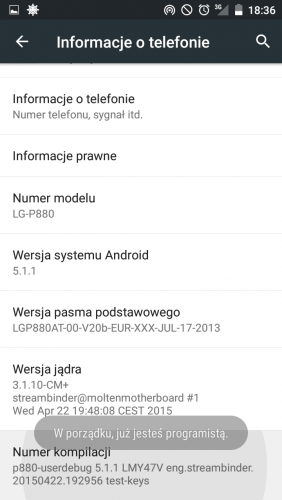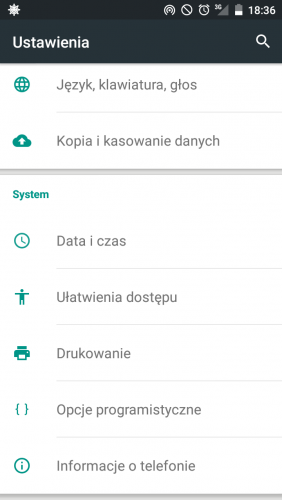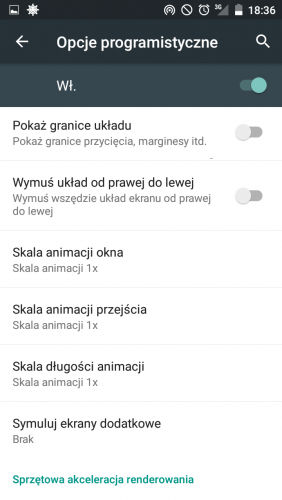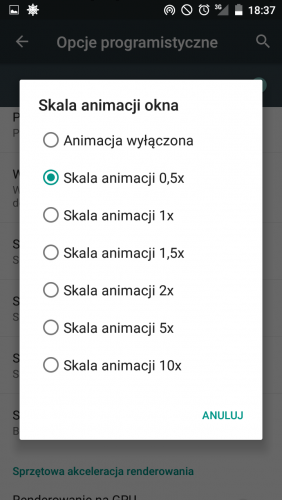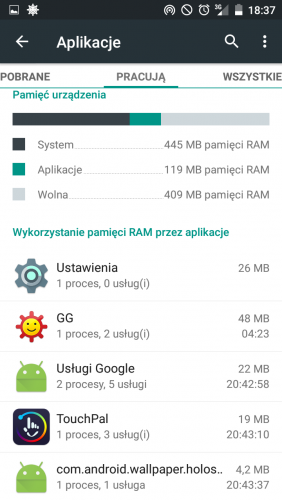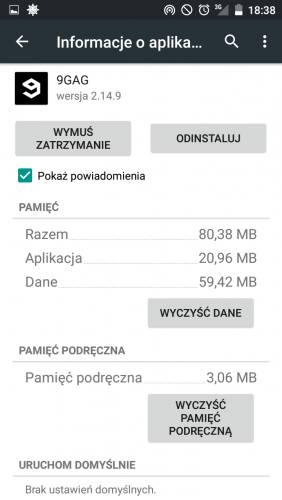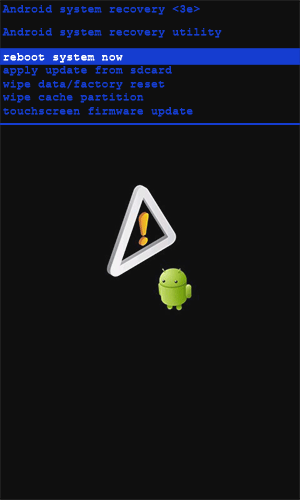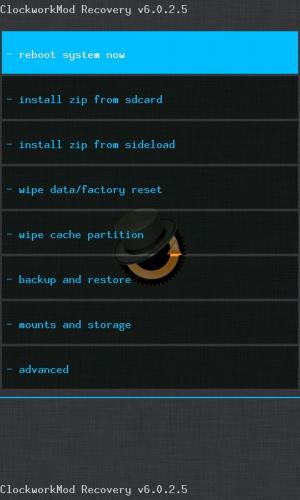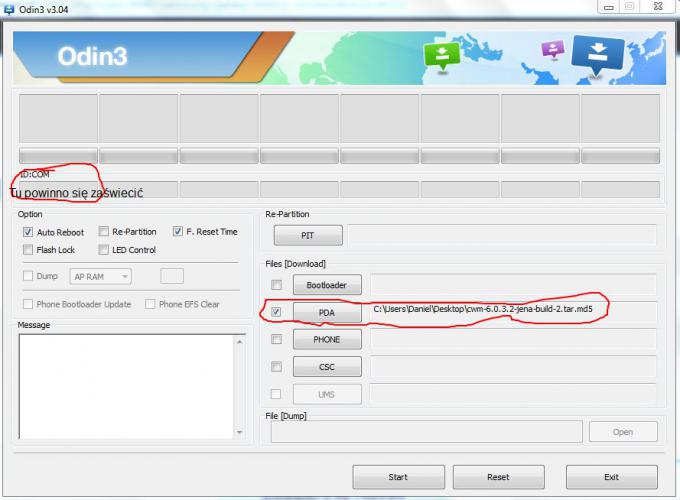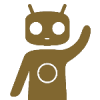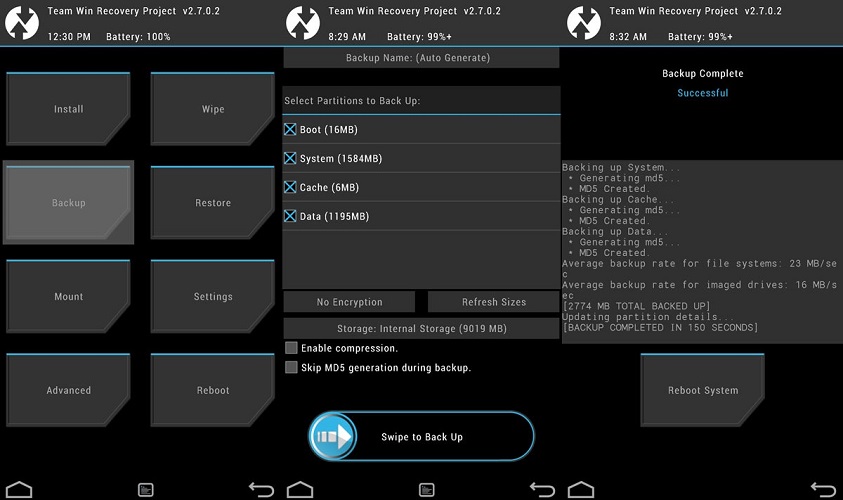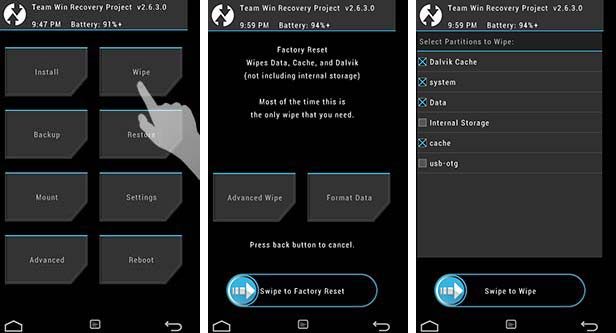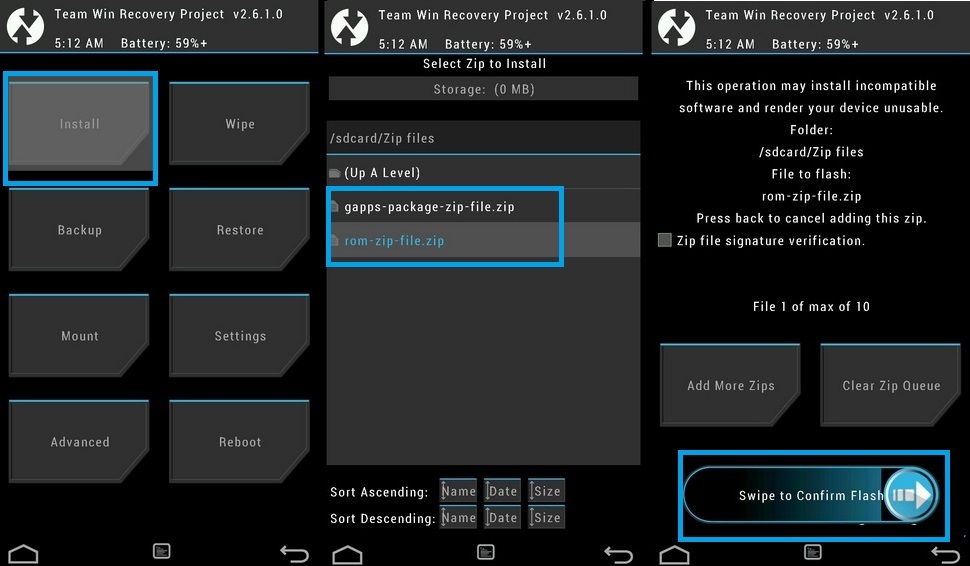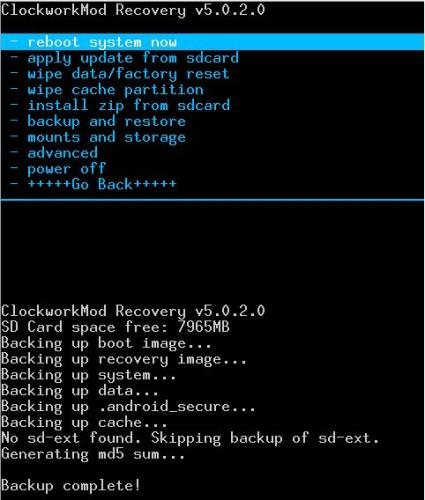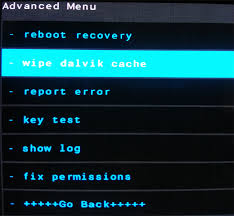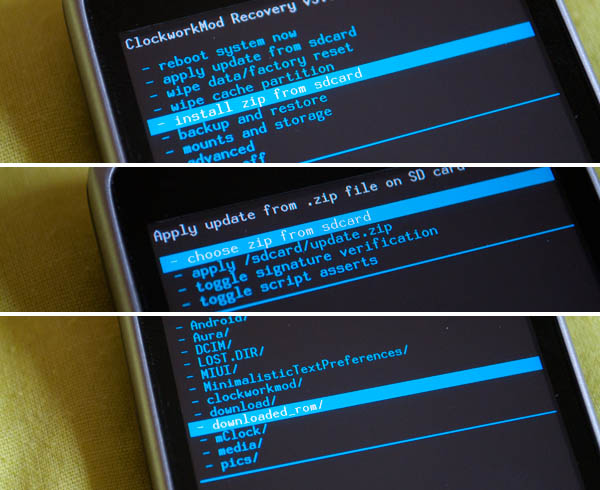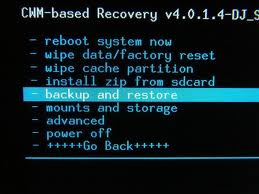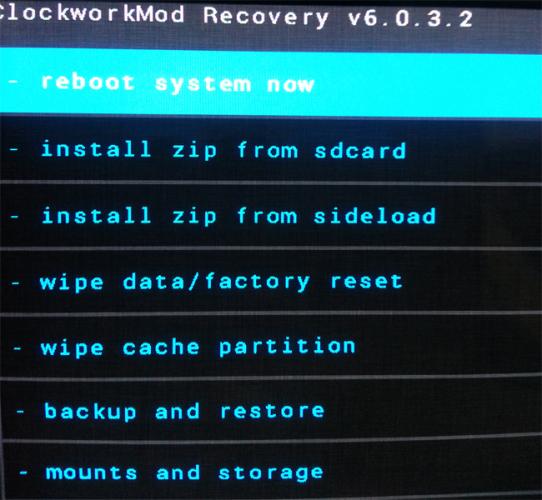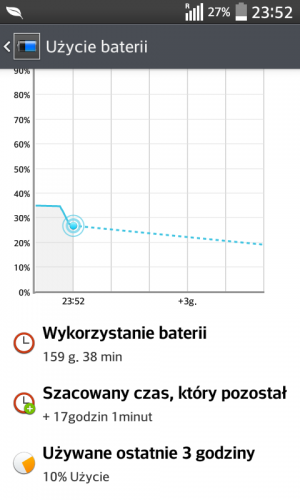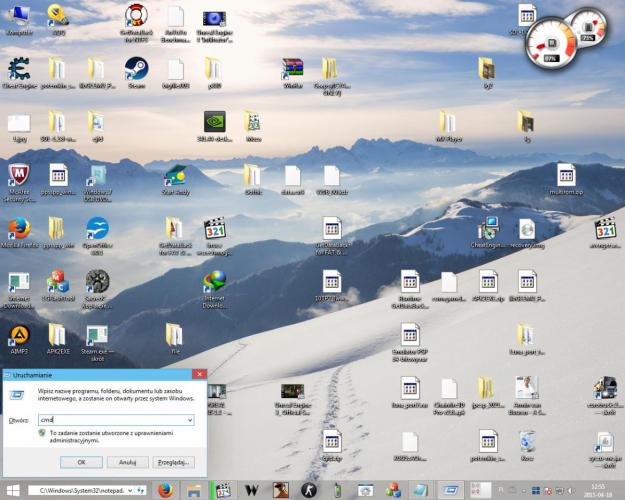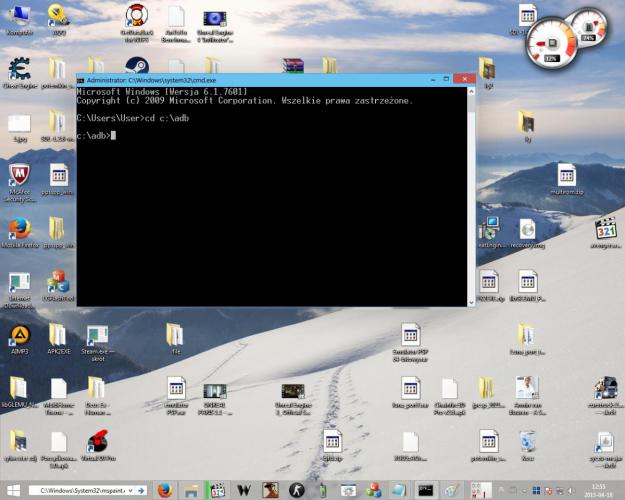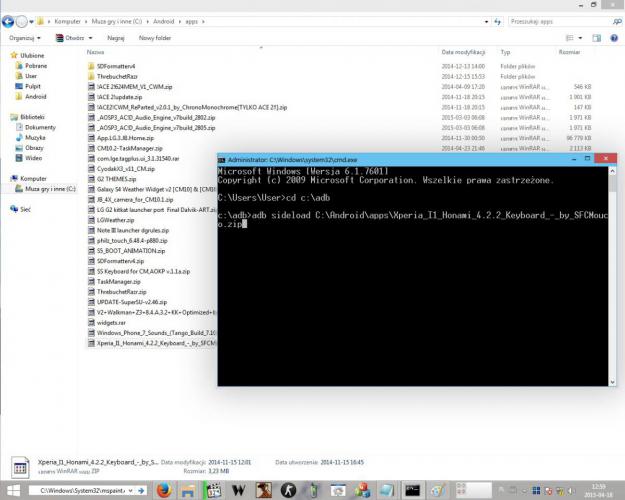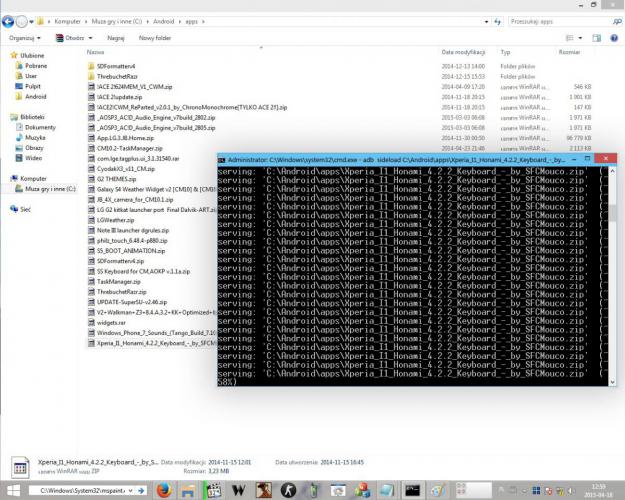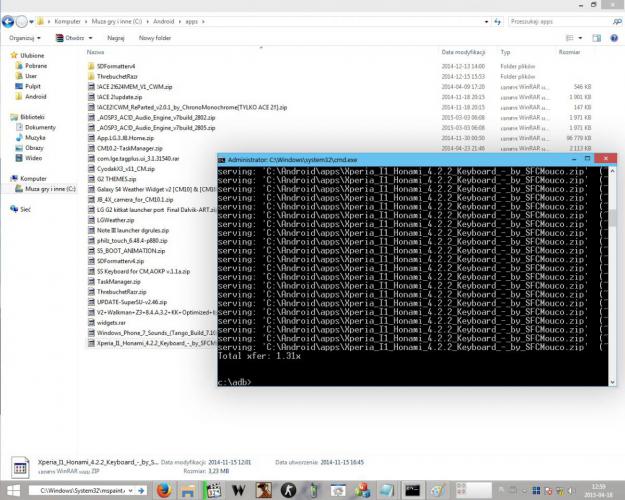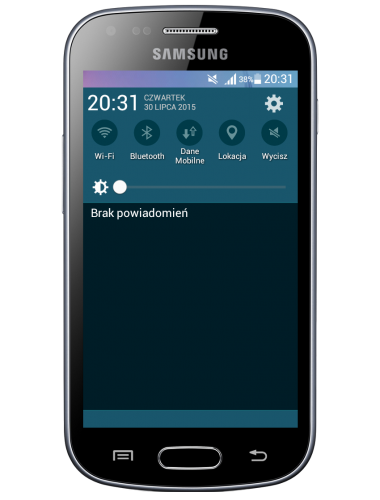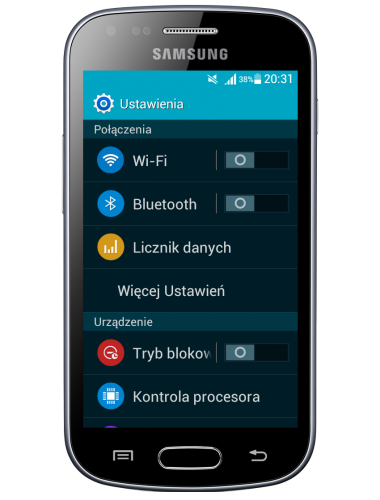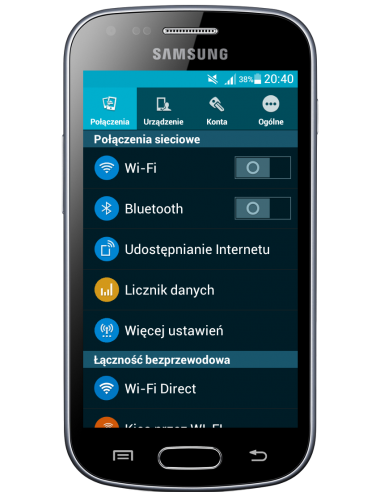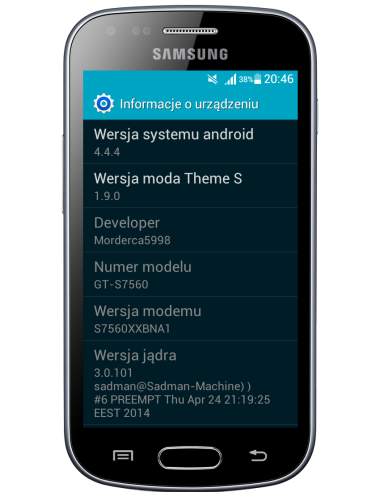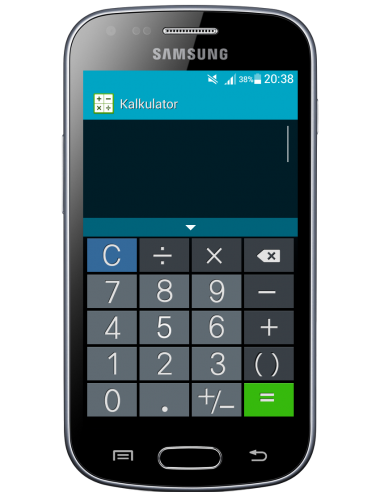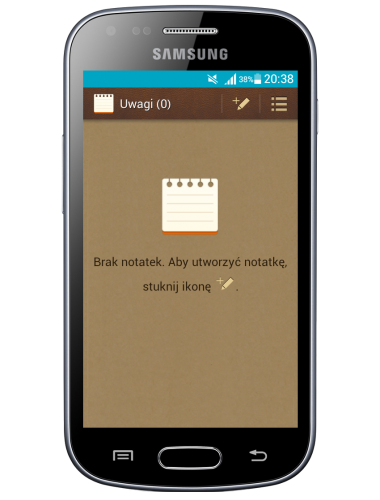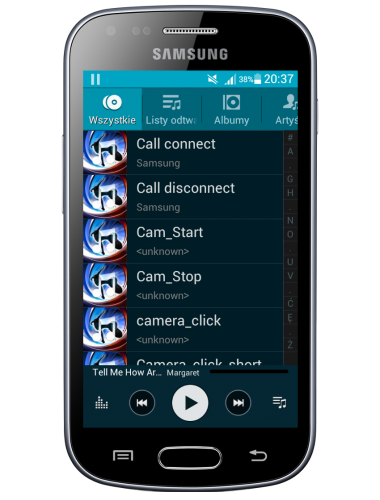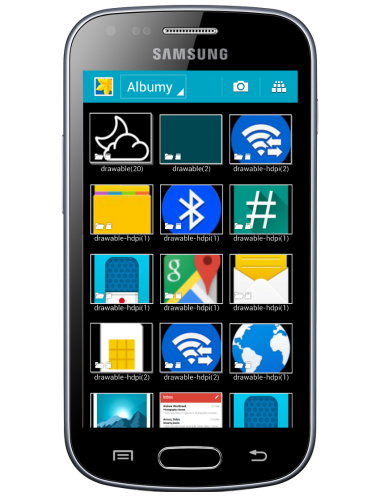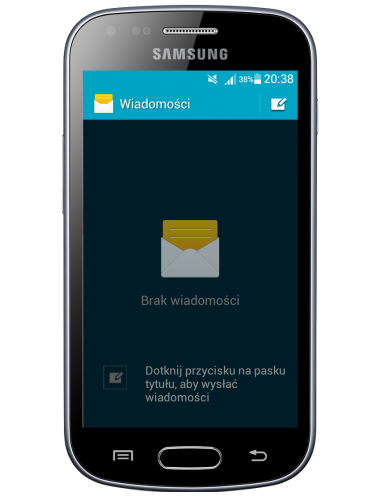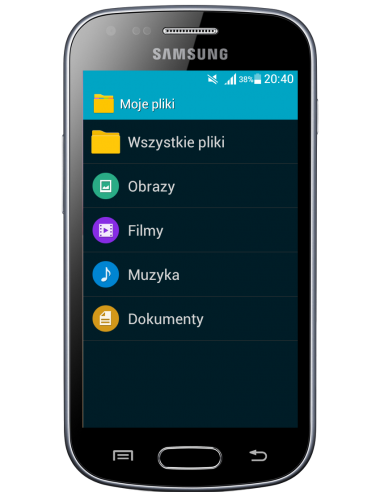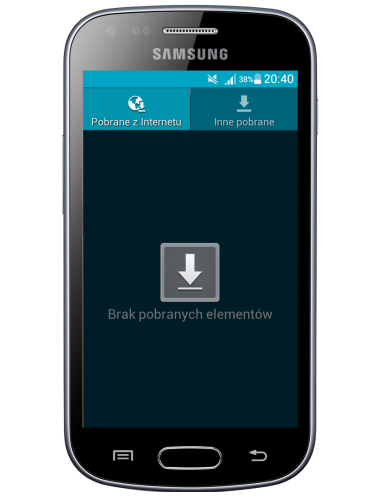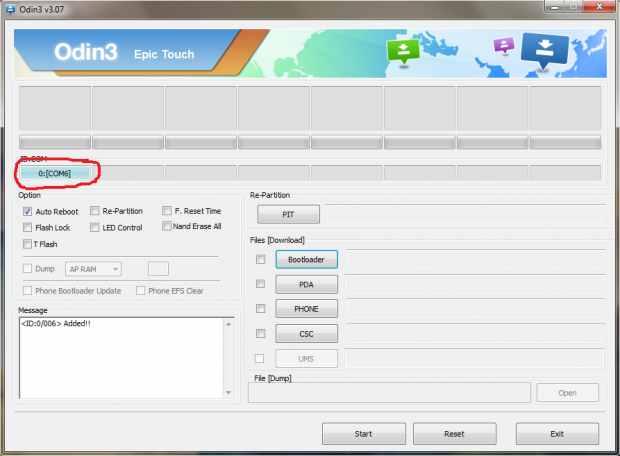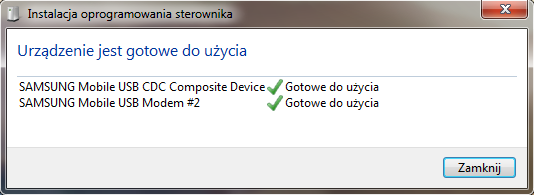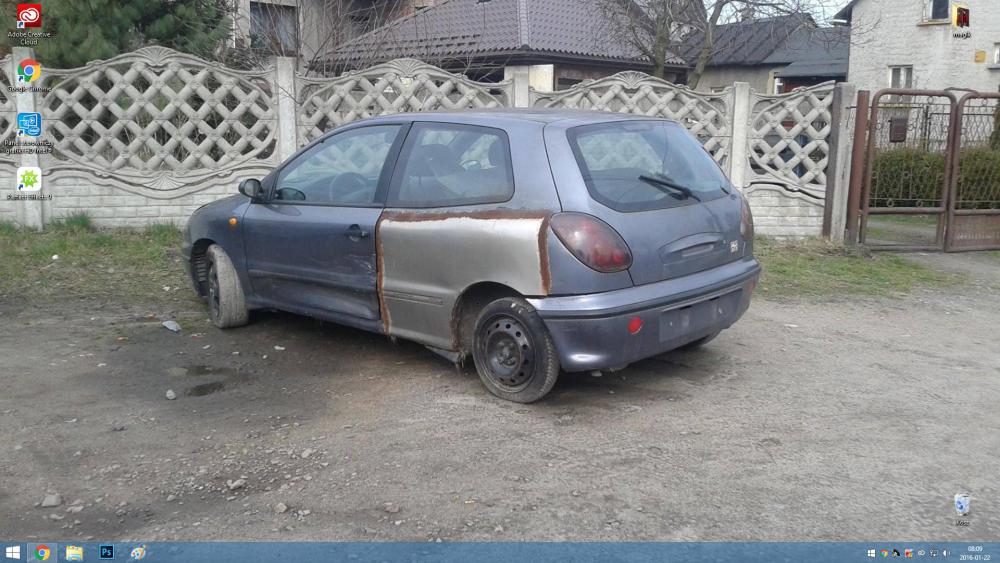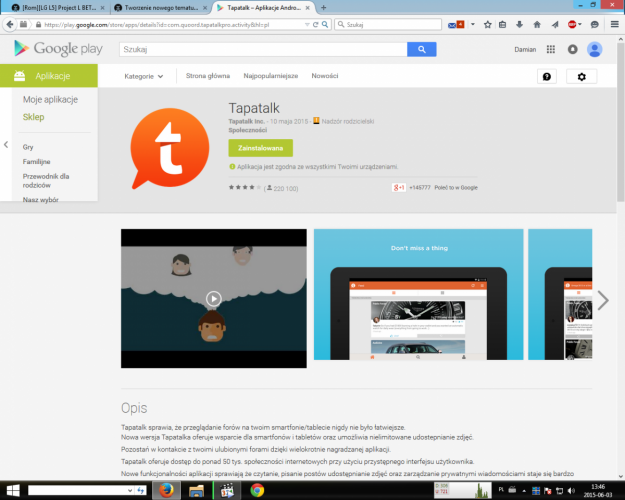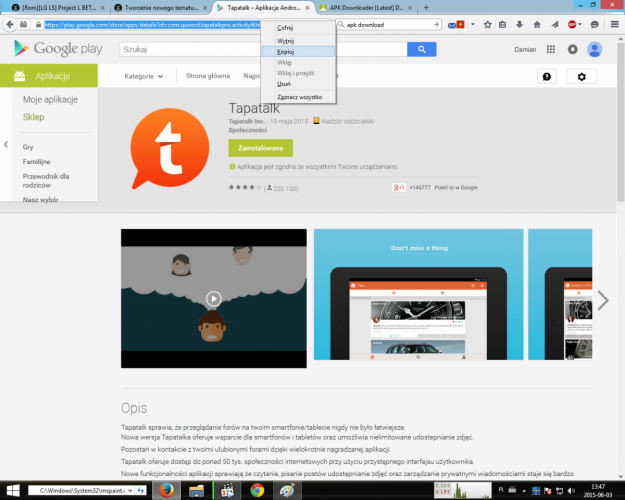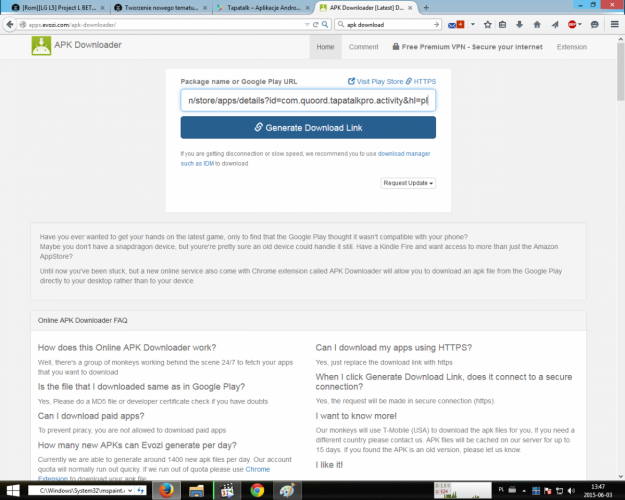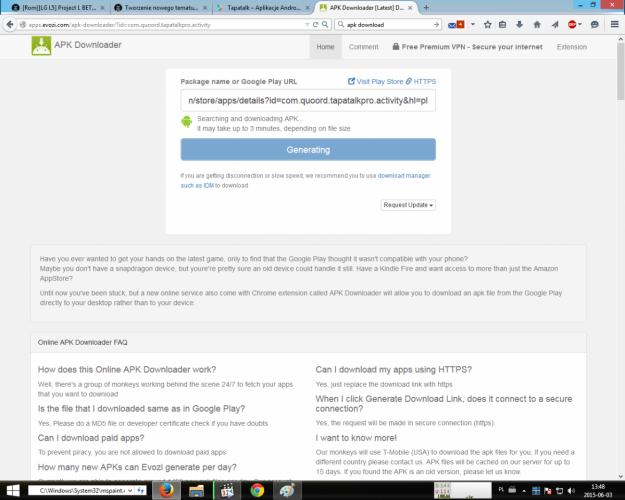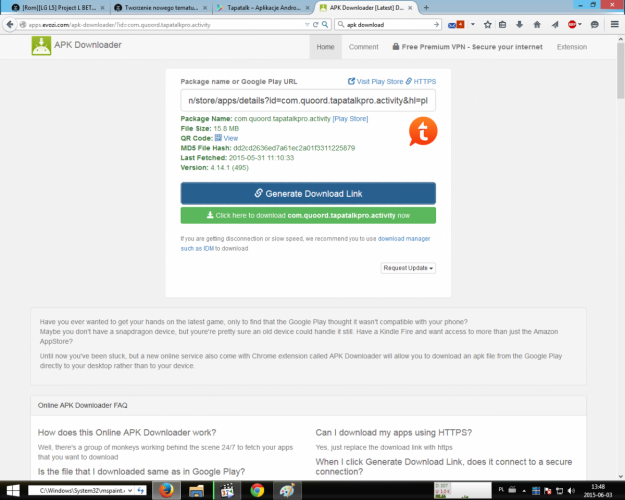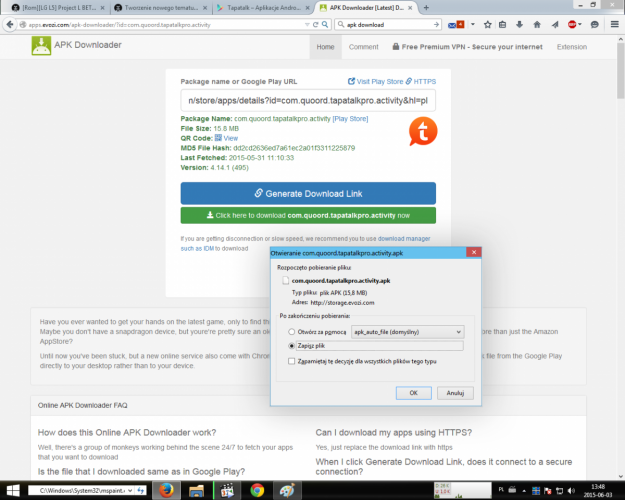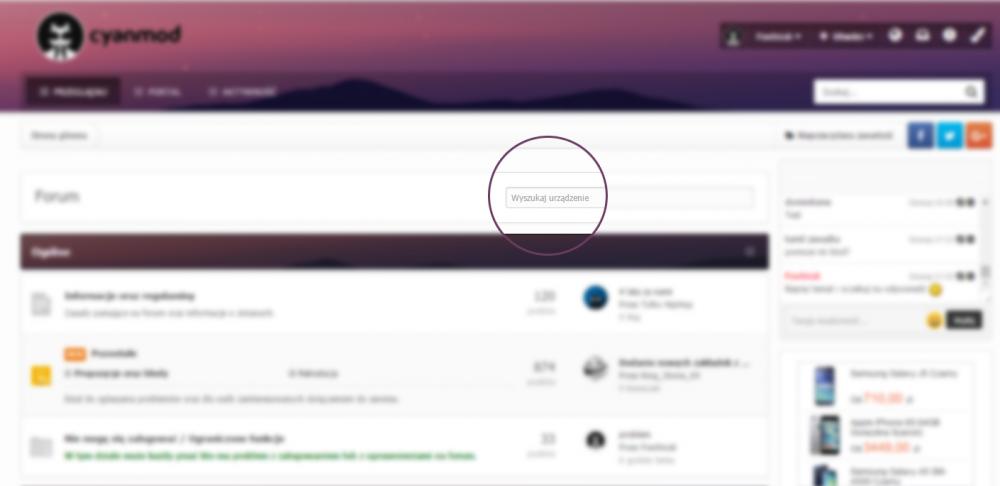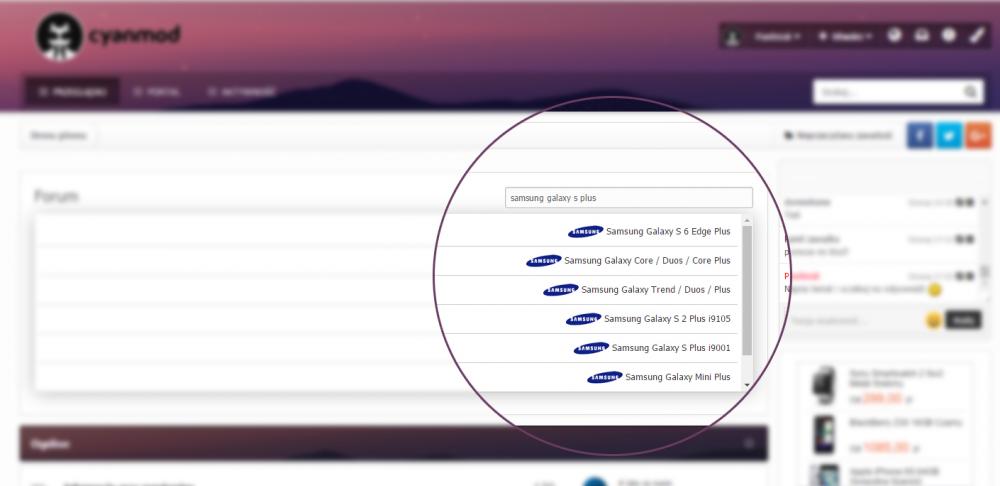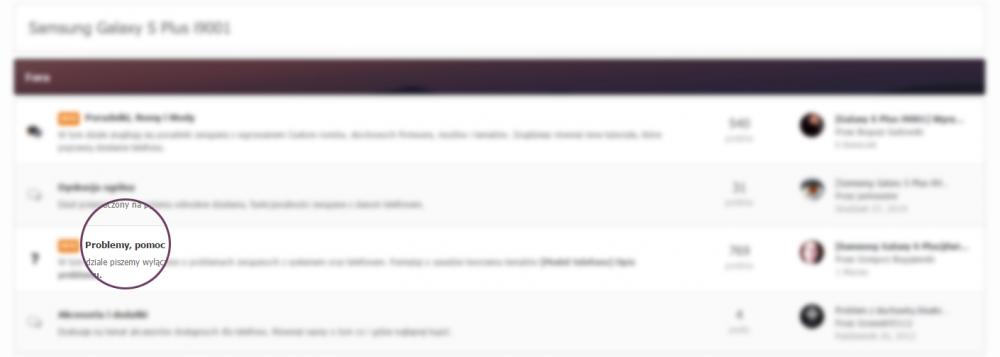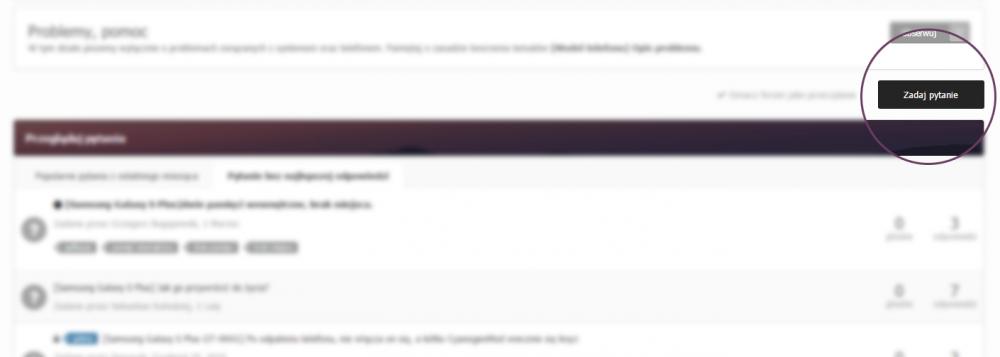Ranking
Popularna zawartość
Zawartość, która uzyskała najwyższe oceny od 17.04.2012 uwzględniając wszystkie działy
-
Cześć ! Pokażę Ci teraz, jak wgrać/zainstalować ROM do twojego Ace II Pamiętaj że każda ingerencja w telefon można powodować jego uszkodzenie. Ja jak i całe forum nie ponosimy odpowiedzialności za usterki. Co będzie potrzebne: TelefonKabel USBKomputerSterownikiCo będziemy wgrywać: RootCWM Recovery v6.0.1.5CyanogneMod 11.0 by Maclaw StudioGapps'yPliki pobieramy tu: Sterowniki: http://www.samsung.com/pl/support/model/GT-I8160OKAPLS-downloadsRoot: root.zipCWM Recovery: update.zipCyanogenMod 11.0: http://get.novafusion.pl/?id=1502Gapps'y dla CM 11.0: http://gapps.cyanogenmod.plInstalacja: Teraz robimy ROOT'a ! Podłączamy telefon do komputera. Umieść plik ".zip" na telefonie. Wyłączamy telefon. Przechodzimy do trybu Recovery. (VOL. UP + HOME + POWER) Wybierz "install update form external storage". Wybierz, i zainstauj plik "root.zip". Uruchom telefon ponownie !Brawo ! Własnie wgrałeś ROOT'a ! Teraz Recovery ! Podłącz telefon do komputera. Umieść plik ".zip" w telefonie. Przechodzimy do trybu Recovery. (VOL. UP + HOME + POWER) Sflashuj plik "update.zip". REBOOT !Brawo ! Własnie wgrałeś CWM Recovery v6.0.1.5 ! Teraz będziemy wgrywać CyanogenMod'a i Gapps'y ! Przenieś na telefon, ROM i Gapps'y. Wejdź w tryb Recovery. Zrób wszystkie Wipe'y: Wipe Cache, Wipe Data, itp. Wybierz opcję "install .zip from sdcard" (jeżeli przełożyłeś pliki na Kartę SD) opcja "install .zip from sideload" (jeżeli przełożyłeś pliki na Pamięć wewnętrzną) Wyszukaj, i zainstaluj ROM. Po zakończeniu instalacji ROM'u, zainstaluj Gapps'y. (instalacja przebiega tak samo jak instalacja ROM'u, tylko zamiast pliku z systemem wybieramy plik z Gapps'ami.) Po zakończeniu instalacji ROM'u i Gapps'ów, REBOOT TELEFONU ! Nie było to takie trudne, Prawda ? Jeśli udało Ci się wszystko zainstalować, Kliknij .33 punktów
-
Cześć Wszystkim Przedstawiam Wam poradnik dotyczący instalacji softu przez oficjalny program przeznaczony do tego o nazwie Flashtool. Dzięki niemu możemy w każdej chwili zainstalować OFICJALNY STOCK'OWY ROM (czyt. od LG) w wersji .kdz Forum, jak i ja nie odpowiadamy za jakiekolwiek szkody związane z wgrywaniem SOFT'u. ROM wgrywasz na własną odpowiedzialność Wymagania: 1. SOFT - możesz go pobrać z tej strony --> SOFT 2. Odpowiednie sterowniki - stąd można je pobrać --> STEROWNIKI 3. Flashtool 2014 Instrukcja: 1. Pobierz w/w pliki 2. Rozpakuj Flashtool 2014 3. Skopiuj SOFT (z końcówką .kdz) do folderu Flashtool 2014 4. Wejdź w DM (Download Mode) na telefonie - wyłącz telefon, przytrzymaj Vol UP i podepnij telefon pod kabel USB 5. Select Type zostaw (ma tam być CDMA), PhoneMODE (na DIAG) 6. W Select KDZ wybieramy soft, który wcześniej skopiowaliśmy do folderu Flashtool 2014 7. Wybieramy CSE Flash (jeżeli chcemy mieć całkowicie czysty telefon - zostawia TYLKO pliki na karcie SD) lub Normal Flash (jeśli chcemy zachować pliki na telefonie) 8. Klikamy START, następnie wybieramy język polski i OK Przy instalowaniu systemu wyskoczy Wam okienko dotyczące serwera - olejcie to, ale nie zamykajcie! Ważne, żeby pasek na ekranie telefonu szedł do przodu Pozdrawiam i życzę powodzenia19 punktów
-
Ja jak i forum nie jesteśmy odpowiedzialni za nieumiejętne użytkowanie poradnika Pokaże wam w kilku krokach jak dodać skrzydeł waszym Androidom i to nie chodzi mi o RedBulla Poradnik podzieliłem na 2 części Pierwsza część tyczy się poradnika tgz ''step-by-step'' z ang krok-po-kroku Natomiast drugą część wyznaczyłem na moje uwagi/zalecenia Myślę że poradnik się wam spodoba Pierwsza część: Pierwsze co zrobimy to odblokujemy ustawienia programistyczne klikając wiele razy w numer kompilacji (jeśli już masz to pomiń ten krok) Następnie w ustawieniach pojawią się nam opcje programistyczne Po czym wchodzimy w te opcje i odnajdujemy Skale animacji Wszystko zmieniamy na 0,5 Następnie przechodzimy w aplikacje, w zakładkę ''Pracują'' i patrzymy które aplikacje pracują zjadając dużo ramu, których nie potrzebujemy, użytkownicy stocków zobaczą tam masę aplikacji cudownych wg producenta, zapamiętujemy mniej więcej jakie to aplikacje Po tym przechodzimy w lewo palcem, do zakładki ''Wszystkie'' Następnie odinstalowujemy niechcianą aplikację, bądź usuwacie root explorerem, dla osób bez roota polecam wyłączyć aplikacje Druga część: Zalecam każdemu przynajmniej na 2/3 dni restart telefonu, android działa znacznie lepiej kiedy się go zresetuje co jakiś czas (dla hardcore'a polecam Wipe Data co 3 dni xD) Nie zalecam robienie swapu pamięci z kartą pamięci niższą klasą niż 8, do niższych polecam montowanie katalogów dlatego że android potrzebuje dość szybkiej pamięci do działania, karta pamięci z klasą przesyłowości 4tej na pewno w pewnym stopniu spowolni działanie systemu jeśli zrobiłeś SWAP pamięci Zalecam użytkowanie urządzenia w myśl zasady BHP Nie używasz? wyłącz. (Internet,GPS,Synchronizacja itd) Także Zalecam (i tu się tyczy w szczególności stockowych użytkowników) o pobranie innego launchera, w Sklepie Play jest duży wybór, jednak jeśli żaden wam nie spodoba się możecie wyszperać Trebuchet'a z internetu (Trebut to launcher z os Cyanogenmoda, jest to czysty AOSP) Nie zalecam wgrywanie kerneli do OC, tak naprawde by zobaczyć realny efekt OC trzeba było by pobawić się z napięciami, oraz dokonać OC GPU oraz ramów, a tak to nie ma sensu, nie można zrobić OC jednego elementu jak CPU bo efekt jest zwykle marny, bo to reszta elementów układowych jest odpowiedzialna za prace urządzenia Instaluj coś co naprawdę potrzebujesz, nie jakiś bajer co tak naprawde spami Cię reklamami Jeśli posiadasz roota i go nie używasz a posiadasz Cyanogenmoda możesz go wyłączyć w opcjach programistycznych, możesz go później włączyć Redukuj jasność ekranu względem miejsca (oraz jasności miejsca) w którym się znajdujesz, tzn jak jesteś w budynku daj mniejszą jasność niż jak jesteś na zewnątrz Nie używaj Task Killerów, Android ma coś takiego jak LMK (Low-memory-killer tzn że system sam powinien sobie ubić aplikacje by oddać kawałek RAMu innej aplikacji), ten OS został tak zaprojektowany by miał część aplikacji załadowanej w pamięci RAM, dla wygody użytkownika Zalecam Kalibrację baterii Jeśli posiadasz androida 4.0+ możesz wyłączyć dostęp do powiadomień dla danej aplikacji, w ten sposób zyskujesz trochę więcej wolnej pamięci operacyjnej (RAM), dlatego że aplikacja domyślnie jest załadowana do pamięci ram tylko dlatego by spamić Cię powiadomieniami, typu ''Nakarm Kota'' lub Enjoy of the new update bla bla bla...itdTo wszystko, temat będę edytował by dodać swoje kolejne uwagi, jednakże mogę dodać także i wasze uwagi, piszcie w komentarzach jak potraficie własnymi siłami bardziej odlagować androida Poradnik powstał na podstawie mojej wiedzy na temat systemu operacyjnego Android oraz moich doświadczeniach17 punktów
-
Witam! Jeśli chcesz się dowiedzieć, jak zainstalować cyanogenmod 9 na Sony Ericsson Xperia arc/arc S, to dobrze trafiłeś. Musisz wiedzieć, że ingerowanie w telefon wiąże się z utratą gwarancji. Robisz to na własną odpowiedzialność. Za wszelkie nieudane próby ja, oraz te forum nie odpowiadamy. Wymagania: Odblokowany bootloaderRecoveryCo potrzebne: Najnowszy CM10Fastbootfastboot.zipWinrarWgrane sterownikiDodatkowo: Google Apps AddonPrzed wgrywaniem nowego romu polecam zrobić backup ustawień i innych programem titianum backup. Wgrywanie kernela: Rozpakowujemy fastboot.zip (najlepiej na pulpit)Przenosimy kernel (plik boot.img, gdzie on jest piszę niżej) do folderu fastbootRom i Google Apps Addon kopiujemy na karte pamięciPrzechodzimy do folderu fastboot, przytrzymując Shift klikamy PPM w puste miejsce i wybieramy opcję "Otwórz okno poleceń tutaj". Wyskoczy wiersz poleceń. Nie zamykaj go!Wyłącz telefon i wyjmij baterięWsadź baterię i przytrzymując klawisz menu podłącz kabel. Dioda z boku powinna się zaświecić na fioletowo.Przechodzimy do wcześniej otwartego wiersza poleceń i wpisujemy: fastboot flash boot boot.imgGdy operacja się zakończy odłączamy telefon i na razie nie włączamy.Kernel znajduje się zazwyczaj w środku pliku zip Cyanogenmoda pod nazwą boot.img. Należy go wypakować w dowolne miejsce(najlepiej na pulpit) Wgrywanie Cyanogenmoda: Włączamy telefon i przyciskamy kilkakrotnie przycisk sciszania, aby wejść w tryb recovery.Wybieramy "full wipe/factory reset"Gdy full wipe zrobione, w głównym menu wybieramy "install zip from sdcard", następnie wskazujemy ROM i potwierdzamy.Po wgraniu Romu jeszcze raz robimy full wipe.W głównym menu wybieramy opcję "reboot"Pierwsze uruchomienie może trwać bardzo długo, więc proszę się nie stresować Wgrywanie Google Apps Addon: Przechodzimy do tryby recovery(włączamy telefon i przyciskamy kilkakrotnie przycisk sciszania)W głównym menu wybieramy "install zip from sdcard", następnie wskazujemy Google Apps Addon i potwierdzamy.W główny menu wybieramy "full wipe/factory reset"Reboot17 punktów
-
Witam ! Przedstawię w kilku prostych krokach jak zacząć swoją przygodę z modowaniem Pamiętaj że każda ingerencja w telefon można powodować jego uszkodzenie. Ja jak i całe forum nie ponosimy odpowiedzialności za usterki. Co będzie potrzebne: Telefon Kabel USB Komputer Sterowniki Co będziemy wgrywać: Root'a Recovery Rom + Gappsy Skąd pobrać potrzebne pliki: Sterowniki (http://www.samsung.c...ftware/KIES/JSP) Root (http://forum.cyanoge...o-i-przyjemnie/) Recovery (http://forum.cyanoge...ject-twrp-2321/) Rom + Gappsy (Zbiór romów jest ogromny ja polecam ten http://forum.cyanoge...m10smoothiejb™/) Proces instalacji: Instalacje rozpoczynamy od zainstalowania programu kies który zainstaluję nam wszystkie potrzebne sterowniki. Następnie pobieramy wszystkie potrzebne nam pliki root, recovery, rom, gappsy i wrzucamy na telefon najlepiej do głównego katalogu. Przechodzimy do Recovery: Wyłączamy telefon Przytrzymujemy vol +, home, power Po pojawieniu się podświetlenia puszczamy power (nadal trzymamy vol+ oraz home) Za pomocą klawiszy głośności wybieramy "apply update from sdcard" Naciskamy Home żeby zatwierdzić Wybieramy Root-i9001-Signed.zip 2 sekundy i mamy ROOT Restart za pomocą reboot system now Brawo ! Własnie wgrałeś root'a Kolejny krok to Recovery: Wyłączamy telefon Przytrzymujemy vol +, home, power Po pojawieniu się podświetlenia puszczamy power (nadal trzymamy vol+ oraz home) Za pomocą klawiszy głośności wybieramy "apply update from sdcard" Naciskamy Home żeby zatwierdzić Wybieramy twrp2.3.2.1-recovery.zip 20 sekund i mamy nowe recovery Restart za pomocą reboot system now Sukces ! Telefon uruchomi się ponownie. Ostatni etap to Rom: Wyłączamy telefon Przytrzymujemy vol +, home, power Po pojawieniu się podświetlenia puszczamy power (nadal trzymamy vol+ oraz home) Zauważamy ze inaczej wszystko wygląda. Poruszamy się za pomocą dotyku. Wybieramy Wipe wykonujemy (Cashe, Dalvic Cashe, Format Data) Wracamy do głównego ekranu Wybieramy Install następnie SmoothieJB-v2.zip 60 sekund i mamy nowy rom Wracamy do głównego ekranu wybieramy ponnownie install i gapps-jb-20121011-signed.zip 10 sekund i mamy gappsy Wracamy do głównego ekranu i wybieramy Rebote Bardzo dobrze ! To już wszystko czy było trudno ? NIE ! Ramdump mode - > Jeżeli jakieś zagadnienie jest Ci nie znane sprawdź tutaj http://forum.cyanoge...-dla-zielonych/ Dałeś radę ? Polub16 punktów
-
Różnice między Android Recovery a Custom Recovery czyli CWM/ TWRP i inne Dla nowych użytkowników systemu Android mogą być obce pewne operacje techniczne tj. ROOT czy Recovery. W tym temacie możecie dowiedzieć jaka jest różnica między Android Recvoery <3e> zwane stockowym Recovery, a Custom Recovery np: ClockWorkMod Recovery, TWRP Recovery. Czym jest Recovery ? Jest to tryb odzysku, przez które dokonuje się pewne operacje na telefonie związane z systemem. Aby przejść w tryb Recovery musimy wykonać pewną czynność. Przeważnie jest to wyłączenie telefonu i wciśnięcie kombinacji przycisków. W stockowym recovery funkcje są ograniczone do: wymazania pamięci systemu (co wiążę się z utratą danych)wgraniem update.zip, przez które dokonuje się aktualizacji składników systemu. Opis podstawowych funkcji: (mogą się różnić, zależności od producenta) Reboot system now - Restart systemu, uruchomienie smartfonu.apply update.zip - Wgrywanie aktualizacji wipe data/ factory reset – Funkcja służąca do czyszczenia danych z telefonu.wipe cache partition – Również służy do wyczyszczenia danych z telefonu.screen stockowego Recovery: Czym się różnic Android Recovery od Custom Recovery (CWM) ? Przede wszystkim funkcjami. CWM jest wzbogacona o funkcje, które dają nam możliwość modyfikowana systemu. Dzięki CWM Recovery możesz: Zarządzać telefonemWgrywać modyfikowane custom romy, tematy, fixy, poprawki i kerneleZrobić kopię zapasową danych i ją przywrócićWyczyścić dane użytkownikaPodłączyć telefon w trybie USB MASSI inne... Na rynku dostępnych jest kilka wariantów Recovery, najbardziej znaną jest CWM Recovery (ClockworkMod Recovery). Inne to: Amon-Ra Recovery, TWRP Recovery. Od was zależy jakie recovery sobie wgracie.. Opis ważniejszych funkcji w Custom Recovery: choose zip from sdcard/ external_sd/ integral_sd – Funkcja pozwala wyszukać pliki np do wgrania systemów lub jego składnikówinstall zip from sdcard / choose zip -Pozwala na wgranie romu lub jego składników w postaci .zip ( prędzej wyszukanego pliku zip).backup and restore – Funkcja pozwala na zrobienie kopii zapasowej, oraz jej przywróceniewipe partition/ data - Funkcja czyści dane użytkownika oraz aplikacjewipe data/ factory reset - Jak wyżej advanced – w tej funkcji jest dodatkowe menu, gdzie można wyczyścić dane baterii, testów i błędów, oraz czyszczenie danych aplikacji dalvik-cacheReboot Recovery - ponowny restart custom recovery Przykładowy screen : Ps. Musicie wiedzieć, że modyfikowane telefonu pod względem CWM czy root może spowodować uszkodzenia na telefonie. Jest też techniczna możliwość, iż w serwisie na tej podstawie mogą unieważnić gwarancję. Oczywiście gwarancję można przywrócić...ale szczegóły znajdziecie w dziale z telefonami.13 punktów
-
Jeden z programistów na popularnym forum xda developers zaczął proces debugowania i po wielu godzinach ze zdziwieniem odkrył skąd pochodzi większość lagów (czyli spowolnień) systemu Android. Opublikował też łatkę, która umożliwia przyspieszenie systemu na wszystkich urządzeniach – smartfonach, jak i tabletach. Jakby tego było mało, na obecną chwilę działanie programu potwierdzają dziesiątki osób z portalu reddit oraz xda developers. O co chodzi? Google JVM odczytuje wszystkie losowe dane z /dev/random. Problem polega na tym, że /dev/random zawiera bardzo ograniczoną pulę danych. A są one wykorzystywane bardzo często. Gdy ich zabraknie – procesy się blokują, a dla użytkownika objawia się to uciążliwym przycięciem systemu. Proces nie może ruszyć, dopóki kernel nie wygeneruje kolejnej porcji losowych danych. Strona projektu http://forum.xda-developers.com/showthread.php?t=1987032 Pamiętaj ze wszystko robisz na własną ryzyko i nikt nie ponosi odpowiedzialności !!! Download: Seeder-2.0.0.apk12 punktów
-
Regulamin Forum CyanMod.pl Ad1. Postanowienia Ogólne 1.1 Każdorazowo posługując się terminem Forum, odnosi się on do serwisu internetowego http://forum.cyanmod.pl/ 1.2 Forum poświęcone jest tematyce związanej z oprogramowaniem mobilnym a zwłaszcza Cyanogenmod (do tego odnosi się nazwa portalu) oraz urządzeniom wyposażonym w/w systemem. Ad2. Rejestracja 2.1. Rejestrując się w naszym Forum zgadzasz się na poniższe warunki regulaminu. 2.2. Podczas rejestracji, jako nazwy użytkownika (login) nie używaj nazw obraźliwych, wulgarnych, nazw zarezerwowanych dla wartości religijnych jak i nazw typu admin, moderator itp, a także adresów stron www, oraz nazw serwisów. itp. Tego typu konta będą usuwane. 2.3. Ponowna rejestracja jest możliwa tylko, gdy konto zostało usunięte, lub wystąpiły problemy z poprzednim kontem, które zostały zgłoszone administracji. W innym przypadku drugie konto będzie usuwane, a użytkownik otrzyma ostrzeżenie. 2.4. Dokonując rejestracji na Forum, wyrażasz zgodę na otrzymywanie mailingu, na podany adres poczty elektronicznej, podany podczas zakładania konta, od serwisu cyanmod.pl oraz partnerów współpracujących z serwisem (możliwość rezygnacji z mailingu w panelu ustawień). 2.5. Rejestrując się na Forum otrzymujesz możliwość elektronicznego, publicznego wypowiadania się (tzw. postowania) na Forum oraz wyrażasz zgodę na ewentualne wykorzystanie treści swoich wypowiedzi przez cyanmod.pl wyłącznie na łamach serwisu. 2.6. Rejestrując się jesteś świadomy tego i nie masz możliwości usunięcia konta. Ad3. Ogólne zachowanie. 3.1. Nie krzyczymy (nie piszemy wielkimi literami). 3.2. Nie używamy wulgaryzmów i wyrażeń obraźliwych w wypowiedziach, sygnaturach, awatarach. Zasada ta dotyczy również umieszczania linków (również ich skrótów, czy kodów qr) do stron z niecenzuralnymi czy obraźliwymi treściami. 3.3. Nie powodujemy kłótni 3.4. Nie obrażaj innych użytkowników. 3.5. Zabrania się stosowania awatarów zawierających wyrazy Administrator, Moderator, oraz innych, mogących wprowadzać użytkowników forum w błąd. 3.6. Obrazek zamieszony w podpisie nie może być większy niż 500 pikseli szerokości i 100 piksel wysokości. Podpis nie może przekraczać 5 linijek tekstu 3.7. Na forum panuje bezwzględny zakaz podawania adresów oraz reklamowania stron konkurencyjnych o tematyce powiązanej z system Android, Windows Phone, Bada itp. Dotyczy to zarówno avatarów, sygnatur, nazwy użytkownika, podawanego źródła informacji itd. Złamanie tego punktu grozi natychmiastowym Banem. (nie dotyczy stron obcojęzycznych - np. XDA-Developers itp.). 3.8. Na forum panuje absolutny zakaz zamieszczania treści pornograficznych oraz promowania warezu. Odnosi się to do zamieszczania odnośników do pirackich aplikacji, gier, filmów, aplikacji ułatwiających nielegalny dostęp oraz informacji o innych metodach uzyskania takich treści. Złamanie tego punktu grozi ostrzeżeniem. Powyższy punkt dotyczy także próśb o zamieszczenie/podanie źródła nielegalnych materiałów. 3.9. Sprawy prywatne załatwiać proszę poprzez PW, e-mail lub GG, nie na forum. 3.10. Stosuj się do próśb i nakazów obsługi forum. Nie kasuj edycji moderatorów w Twoim poście. Szanuj osoby, które wiedzą więcej od Ciebie oraz pilnują porządku. 3.11. Użytkownicy nie mają prawa do edycji swoich postów (w celu usunięcia ich treści) co w konsekwencji niesie ze sobą zburzenie kontekstu wypowiedzi innych Użytkowników. Można edytować jedynie własne posty w celu dodania nowych informacji i/lub poprawienia obecnych wartości merytorycznych. Ad4. Pisanie nowych postów na forum. 4.1. Przed napisaniem nowego tematu skorzystaj z wyszukiwarki, a także sprawdź czy odpowiedz na Twoje pytanie nie znajduje się w FAQ lub Tutorialach 4.2. Posty umieszczaj w odpowiednich działach. Wystawianie tego samego posta w różnych działach lub kilka razy ale z innym tematem grozi ostrzeżeniem. Wszelkie problemy z konkretnym ROMem, aplikacją, grą itp. należy umieszczać w istniejących już tematach zamiast zakładać nowy. Jedynie w przypadku gdy nie ma jeszcze odpowiedniego tematu należy założyć nowy. 4.3. Nadaj odpowiednią (jasną i streszczającą problem) nazwę swojemu tematowi! Tematy z nazwami typu PROBLEM, POMOCY, CO ROBIĆ; są nieprawidłowe i będą zamykane. W jednym temacie powinieneś poruszać tylko jeden problem. Tematy o nazwach typu: „Problem z sms”, „Problem z wifi”, „Problem z G1”, „Coś nie działa”, „Coś zepsułem” itd. również są nieprawidłowe. W przypadku takich tematów autor otrzyma od moderatora polecenie poprawy tytułu. Można to zrobić poprzez Zaawansowaną Edycję pierwszego postu w temacie. W wyniku braku reakcji autora na polecenie moderatora, temat będzie bezwarunkowo zamykany i przenoszony do kosza. 4.4. Przed napisaniem nowego tematu lub posta, każdy użytkownik jest zobowiązany do zapoznania się z zawartością danego działu oraz zawartych w nim ogłoszeń. 4.5. Posty nie mogą obrażać w żaden sposób innych osób zarejestrowanych na forum i osób postronnych. 4.6. Nie pisz tego samego tematu w różnych działach, oaz wielu pytań w jednym temacie. 4.7. W dziale aplikacji oraz gier, umieszczamy informacje o aplikacjach, grach i promocjach przeznaczonych tylko dla użytkowników zamieszkujących na terenie Rzeczypospolitej Polskiej w systemach umożliwiających zakupy aplikacji przygotowywanych przez developerów. Promocje dotyczą m.in. takich aplikacji jak Android Market, Samsung Apps, Get Jar. Aplikacje mają być dostępne w sposób LEGALNY, bez stosowania innych czynności omijających zabezpieczenia producenta (takich jak określone terytorium dostępności aplikacji). Dotyczy również aplikacji darmowych! 4.8. Tematy w CM & ROMy & MODy zaczynamy informacją czego dotyczą: [ROM] - rom/ firmware [KERNEL] - jądro systemu [TUTORIAL] - poradnik [RECOVERY] - tryb odzysku danych 4.9. Odnośniki do pobierania plików większych jak 10MB zamieszczany na serwerach hotfile lub mediafire ewentualnie na dysku google, następnie zgłaszamy to administracji by pliki były przeniesione na serwer powiązany z forum. Dzięki temu pozbędziemy się problemów wygasających plików. Odstępstwo od tego może być tylko wtedy gdy autor pliku (np. twórca romu), nie wyraża na to zgody - tylko z powiadomieniem administracji przed publikacją posta czy tematu. Pliki do 10MB "doklejamy do tematu jako załączniki". 4.10. Posty niezgodne z prawem polskim będą kasowane. 4.11. Zasady pisania tematów w dziale Problemy: [Nazwa urządzenia] Opis problemu np: [Xperia Z1] Nie działa tryb recovery Moderatorzy są zobowiązani do trzymania tej w/w zasady. Nie obowiązuje ona w pytaniach ogólnych dot. systemu operacyjnego. Ad5. Odpowiadanie na posty 5.1. Nie wyśmiewaj się z błędów innych użytkowników. 5.2. Poprawiaj błędy innych użytkowników i nakierowuj na poprawne odpowiedzi. 5.3. Nie spamuj, nie nabijaj postów, używaj edycji postu. Nie pisz tego samego tematu jeszcze raz, jeśli poprzedni został zamknięty. Nie komentuj, jeśli nie masz niczego ciekawego do napisania. 5.4. Nie pisz posta pod postem, chyba, że jest to uzasadnione działanie (w przeciwnym wypadku użyj opcji edytuj). 5.5. Pisząc posta wnoszącego coś do tematu masz prawo zareklamować własną stronę, podając link do niej zwykłą czcionką - o ile nie jest to konkurencyjna witryna online dla naszego Forum 5.6. Czytaj podpisy użytkowników. Jeżeli użytkownik napisał, aby nie kontaktować się z nim poprzez GG, e-mail, PW, Skype'a... zastosuj się do tego. 5.7 Nie cytuj poprzedniej wypowiedzi jeżeli do niej się odnosisz. Ad6. Użytkownicy 6.1. Mają prawo do wyrażania swoich opinii o ile nie łamią przy tym postanowień regulaminu. 6.2. Maja prawo do wystosowania skargi na innych użytkowników forum. Skargi należy kierować do moderatorów lub administratorów za pomocą prywatnych wiadomości. 6.3. Użytkownik może raportować treści niezgodne z regulaminem i/lub prawem korzystając z funkcji „zgłoś”. Raport zostanie rozpatrzony przez właściwego moderatora w ciągu 48 godzin od wysłania. 6.5. Zabrania się reklamowania swoich lub cudzych (prywatnych lub nie) serwisów internetowych w tematach, treści wypowiedzi, avatarach, sygnaturach itd.; bez zgody Administracji Portalu. Ad7. Kary 7.1. Za łamanie zasad niniejszego regulaminu możesz otrzymać ostrzeżenie, czyli WARNa, lub nawet zostać pozbawionym dostępu do forum, czyli dostać BANa. 7.2. Na forum zainstalowany jest dodatek, tzw. reputacja; (system podziękowań). Jeśli ktoś Ci pomógł zamiast pisać Dzięki, kliknij przycisk Lubię to poniżej jego posta. 7.3. Moderatorzy mają prawo usunąć temat, post lub wystawić ostrzeżenie nawet jeśli w tym regulaminie nie ma punktu odpowiadającego za dane przewinienie. Robią to według własnego uznania, a użytkownik bezpośrednio zamieszany w daną sprawę ma prawo odwołać się od decyzji do Administratora. Ad8. Ekipa Forum 8.1. Moderatorzy są wybierani przez administratora. Ich zadaniem jest pilnowanie porządku w działach na forum. Do swojej dyspozycji mają narzędzia moderatorskie , umożliwiające edycję, usuwanie i przenoszenie postów, jak również posiadają możliwość karania użytkowników 8.2. Od każdej decyzji moderatorskiej można się odwołać, pisząc zażalenie w specjalnie założonym temacie na forum, bądź bezpośrednio do administratora, zajmującego się sprawami użytkowników. 8.3. Administratorzy oraz Moderatorzy nie są zobowiązani ściśle przestrzegać niniejszego regulaminu, oraz mogą pozwolić użytkownikom na lekkie nagięcie regulaminu w szczególnych przypadkach. 8.4. Nad całością forum czuwa administrator. Do głównych zadań należy dbałość o poprawne działanie forum, arbitraż w sprawach zgłoszonych przez użytkowników, tworzenie nowych działów, nadzór nad Ekipą moderatorów, reklama i wizerunek portalu w sieci. Ad9. Załączniki 9.1. Zabrania się również podawania bezpośrednich linków do nielegalnych wersji programów i treści intelektualnych chronionych prawem autorskim, umieszczonych na różnego rodzaju serwerach plików typu: chomikuj, czy rapidshare z wyłączeniem punktu 4.8 w/w regulaminu. 9.2. Zabrania się umieszczania w postach/tematach materiałów zawierających treści sprzeczne z polskim i europejskim prawem. Ad10. Pisanie na CzatBox 10.1. Na CzatBoxie zabrania się: krzyczenia (pisania tylko wielkimi literami). używania wulgaryzmów i obrażania innych forumowiczów. wysyłania wiadomości nie wnoszących nic do rozmowy tj. bezsensownych treści. reklamowania stron konkurencyjnych dla naszego forum nadużywania języków obcych. Językiem obowiązującym jest język polski. notorycznego spamowania (wiadomości jedna pod drugą). umieszczania materiałów, linków do stron sprzecznych z prawem polskim (m.in. nawiązujących do przemocy, nienawiści rasowej, etnicznej, pornografia, warez) 10.2. Na CzatBoxie zezwala się: przekazywania linków do stron np. ze zdjęciami, grafiką, postami, i innego typu rzeczami wnoszącymi coś do rozmowy, oczywiście jeśli nie łamie to któregoś punkt regulaminu. wymaga się, aby wiadomości wysyłane na czatboxie były merytoryczne oraz logiczne. Czatbox może służyć jako platforma do komunikacji dla deweloperów. 10.3. CzatBox nie służy do zgłaszania: błędów, sugestii odnośnie forum. Do tego służą odpowiednie działy na forum problemów technicznych związanych z obsługą telefonu, tabletu etc. Problemy takie można zgłaszać jedynie na forum. zażaleń na moderatorów, oraz innych członków Teamu CyanMod.pl. 10.4 Złamanie któregoś pkt. będzie skutkowało ostrzeżeniem. Użytkownik, który po ostrzeżeniu nie zacznie przestrzegać regulaminu zostanie uhonorowany banem na czatboxie, a docelowo na całym forum w przedziale od 1-72h. W skrajnych przypadkach naruszenia regulaminu, użytkownik taki, może uzyskać zakaz dostępu do czatboxa/Forum na czas nieokreślony. 10.5 Każdy moderator/administrator, ma obowiązek przestrzegania poprawności zachowania na czatboxie. Wszystkie wpisy niezgodne z regulaminem będą zastępowane słowami: <CIACH>@[nazwa użytkownika] Mam nadzieję że nie usnęliście12 punktów
-
Wstęp Witam. W tym poradniku opiszę instalację najstabilniejszego CyanogenMod na Galaxy Mini 2 w wersji 10.1 improved oraz ClockWorkMod Recovery 6.0.4.5. Instalowanie CM oraz CWM opisałem w taki sposób, aby nawet początkujący użytkownik zainstalował CyanogenMod na swoim telefonie. Zaznaczam, że podobny temat istnieje, lecz niektórzy z niego nie będą potrafili skorzystać. Przed rozpoczęciem instalacji CyanogenMod i CWM przygotuj: - plik z CWM 6.0.3.2 - Pobierz tutaj - plik z aktualizacją CWM - Pobierz tutaj - program Odin 3.04 Pobierz tutaj - plik z CyanogenMod 10.1 Improved - plik z Google Apps https://cyanmod.pl/gapps/ - kabel USB łączący telefon z komputerem - łeb na karku ! Należy także zainstalować program Samsung Kies (Pobierz tutaj) lub sterowniki USB. ! CyanogenMod 10.1 Improved dla modelu S6500: Pobierz tutaj CyanogenMod 10.1 Improved dla modelu S6500D: Pobierz tutaj Instalacja 1. Skopiuj pliki z CyanogenMod, Google Apps i aktualizacją CWM na pamięć wewnętrzną telefonu. 2. Upewnij się, że zrobiłeś kopię zapasową ważnych dla Ciebie plików, zdjęć, filmów i kontaktów. Instalacja CyanogenMod usuwa kontakty i zainstalowane aplikacje, a jakby się coś stało z telefonem, to warto mieć kopię zapasową. 3. WYŁĄCZ Samsung Kies (jeśli masz) w menedżerze zadań (Ctrl + Shift + Esc). Odin nie wykryje telefonu jeśli Kies nie będzie wyłączony, lub może dojść do uszkodzenia bootloadera! 4. Uruchom program Odin. 5. Kliknij w przycisk PDA i wybierz plik cwm-6.0.3.2-jena-build-2.tar.md5 6. Wyłącz telefon i włącz go w trybie download, przytrzymując jednocześnie klawisz ściszania, klawisz Home i klawisz włączania telefonu dopóki nie poczujesz wibracji. 7. Wciśnij klawisz podgłaszania i podepnij telefon do komputera. 8. Program Odin powinien wyglądać teraz tak (mniej więcej, ale z tymi samymi zaznaczonymi opcjami): 9. Jeśli wszystko się zgadza kliknij przycisk Start. Podczas wgrywania CWM nie odłączaj telefonu od komputera! 10. Telefon się sam zresetuje i powita Cię na ekranie blokady. Możemy odpiąć telefon od komputera i wyłączyć program Odin. 11. Wyłącz telefon i włączamy go w trybie recovery przytrzymując klawisz podgłaszania, klawisz ściszania, klawisz Home i klawisz włączania telefonu dopóki ekran nie wyświetli napisu SAMSUNG. 12. Telefon powinien uruchomić się w trybie recovery. W CWM 6.0.3.2 poruszaj się przyciskami głośności, a zatwierdzaj przyciskiem włączania telefonu. W CWM 6.0.4.5 poruszaj się przyciskami głośności, zatwierdzaj przyciskiem Home, a cofaj się do poprzedniego menu dotykowym klawiszem cofania. 13. Wybieramy opcję install zip from sdcard a następnie opcję choose zip from internal sdcard 14. Wybieramy plik update-cwm-6.0.4.5-jena_fixed_internal_storage.zip i zatwierdzamy wybierając Yes - Install 15. Czekaj aż plik zostanie zainstalowany. Po zainstalowaniu pliku wyjmij baterię i włącz ponownie telefon w trybie recovery. 16. Wybierz wipe data/factory reset i potwierdź wybierając Yes - wipe all user data 17. Po zakończonej operacji wybierz wipe cache partition 18. Po zakończonej operacji wybierz mounts and storage i wybierz opcję format /system 19. Zatwierdź wybierając Yes - Format /system. Po zakończonej operacji naciśnij przycisk wstecz. 20. Wybierz install zip a następnie choose zip from /storage/sdcard0 21. Wybierz plik z CyanogenMod 10.1. Potwierdź instalację pliku, wybierając Yes - Install 22. Po wgraniu pliku wybierz choose zip from /storage/sdcard0, wybierz plik z Google Apps i potwierdź wybierając Yes - Install gapps-jb-20130812-signed.zip 23. Po wgraniu pliku wciśnij przycisk cofania i wybierz opcję reboot system now 24. Telefon powinien uruchomić się ponownie. Pierwsze uruchomienie systemu trwa do pięciu minut. 25. Gratulację, udało Ci się wgrać CyanogenMod! Napracowałem się sporo nad tym poradnikiem. Mam nadzieję, że wszystko poprawnie napisałem. Życzę miłego korzystania z CM!11 punktów
-
CO TO JEST ? Jest to zbiór skryptów init.d , które w diametralnym stopniu poprawiają działanie oraz samą szybkość telefonu. Na szybkości się nie kończy ! Modyfikacja poprawia z widocznym skutkiem grafikę oraz tak zwany sposób zarządzania energią urządzenia. CECHY - poprawa szybkości urządzenia poprzez dodanie skryptów init.d - poprawa grafiki True HD - skraca diametralnie czas uruchamiana systemu - pozwala na granie bez "lagów" - automatyczny ZIPalign GRAFIKA - po wyłączeniu ekranu procesor graficzny obniża swoje taktowanie celem oszczędzania energii - BRAVIA Engine - Pure Graphics HD - V6 Supercharger - generuje graphics entropy ( nie musisz używać Seeder'a) PROCESOR - uruchamia partycję SWAP - lepiej zarządza dostępnymi zarządcami częstotliwości procesora KOMPATYBILNOŚĆ WSZELKIE SYSTEMY POKROJU CYANOGENMOD , MIUI , AOSP , PACMAN ORAZ ZROOT'OWANE STOCK ROM'S INSTALACJA DLA STOCKOWYCH Wrzuć poniższy ZIP na kartę SD po czym zainstaluj go poprzez CWM/TWRP na swoim urządzeniu http://www.mediafire.com/download/q0a4crr8aq4gm24/PurePerformances%E2%84%A2X_Stock.1.4.zip DLA ZMODYFIKOWANYCH Wrzuć poniższy ZIP na kartę SD po czym zainstaluj go poprzez CWM/TWRP na swoim urządzeniu http://www.mediafire.com/download/62ms8ok7afi8230/PurePerformances%E2%84%A2X_CM.1.4.zip NIE PONOSZĘ ODPOWIEDZIALNOŚCI ZA WSZELKIE USZKODZENIA! WSZYSTKO ROBISZ NA WŁASNĄ ODPOWIEDZIALNOŚĆ! UWAGA! ODINSTALUJ SEEDER'A PRZED INSTALACJĄ POWYŻSZEGO MOD'A!11 punktów
-
Elo, cześć, dzisiaj pokaże wam pełny poradnik krok po kroku jak zainstalować dowolny CyanogenMod na LG P880 Co nam będzie potrzebne: All in one - Odblokowywanie bootlader'a(W stocku v20a/b mamy już odblokowany), ROOT, Recovery(Ale ale do instalacji CM to recovery z paczki się nie nadaje) - https://docs.google.com/file/d/0B9-Yxe-7_BOBQWhpVmc3ZlFOQk0/edit?usp=sharing Paczka z ROMem - http://get.cm/?device=p880 Aplikacje Google(Gaaps) W zależności od wersji CyanogenMod - http://cyanmod.pl/gapps/ Zaczynamy! -Pobieramy paczkę "all in one" i i wypakowywujemy folder "880" -Pobieramy dowolny ROM z linka(i gaaps), ROM oznaczony numerkiem 10.2 to Android 4.3(Nie polecam, jeszcze wczesna beta) 10.1.1/2/3 - Android 4.2.2(Jak najbardziej stabilny) -Uruchamiamy program "[All-in-one][P880]" Jeśli nie mamy zainstalowanych sterowników USB wybieramy opcje '1' i zatwierdzamy. Jak już mamy zainstalowane sterowniki USB to wybieramy opcje '2' -Teraz wybieramy opcje '1' czyli ROOT, enter -Wprowadzamy telefon w tryb stock recovery(Power + volume down) -Będąc w recovery podpinamy telefon do USB -I wybieramy opcje "Apply update from ADB..." -Po zakończeniu operacji wybieramy "Reboot system now" i odłączamy telefon od komputera -Gdy uruchomimy telefon mamy już ROOT'a, teraz wchodzimy w Google Play i pobieramy aplikacje o nazwie "ROM Menager" -Kiedy mamy już zainstalowaną aplikacje, wchodzimy w nią i instalujemy CWM Recovery dla naszego LG P880(Potwierdzamy komunikat od Super User) -Teraz wrzucamy na pamięć telefonu Paczkem z ROMem i Aplikacje od Google -Wyłączamy telefon i ponownie wchodzimy w Recovery(Power + volume down) -Wybieramy opcje: 1.Wipe data/factory reset 2.Wipe cache 3.Wipe system 4.Advanced - > Wipe dalvik cache -Teraz instalujemy ROM: Install zip from SD card -> Wybieramy 1 opcje i szukamy naszej paczki z ROMem, po instalacji ROMu instalujemy Gaaps: install zip from SD card -> 1 opcja i szukamy paczki z Gaapsami -Po wszystkim wybieramy "Reboot system now" i cieszymy się nowym ROMem Zespół CyanogenMod.pl nie ponosi odpowiedzialności za ewentualne szkody powstałe w wyniku błędnej instalacji ROMu11 punktów
-
Witam ! Przedstawię w kilku prostych krokach jak zainstalować CyanogenMod na swój telefon Pamiętaj że każda ingerencja w telefon można powodować jego uszkodzenie. Ja jak i całe forum nie ponosimy odpowiedzialności za usterki. Co będzie potrzebne: Telefon Kabel USB Komputer Sterowniki Co będziemy wgrywać: Root'a Recovery Odin CyanogenMod Skąd pobrać potrzebne pliki: Sterowniki (http://[link nie zgodny z regulaminem]/KauaM) Recovery (http://forum.xda-developers.com/attachment.php?attachmentid=654124&d=1310595425) Odin (Odin Multi Downloader v4.38 (Galaxy Mini).rar) CyanogenMod(http://www.mediafire.com/download/sp7661b23y5hcxk/cm-10.0.5-Venky_JB-tass.zip) Plik TASS (TASS_v1.0.rar) Proces instalacji: Instalacje rozpoczynamy od zainstalowania programu kies który zainstaluję nam wszystkie potrzebne sterowniki. Następnie pobieramy wszystkie potrzebne nam pliki recovery, CyanogenMod. CyanogenMod wrzucamy na telefon najlepiej do głównego katalogu na karcie. Rozpoczynamy instalowanie Recovery połączone z rootem Uruchomiamy program Odin'a Załączamy plik tass.ops w polu OPS Zaznaczamy One package W polu One package ładujemy plik tass-recovery-cwm.tar Wyłączamy telefon i przechodzimy do trybu Download (Volume down+HOME+ Power) Podłączamy telefon do komputera i wciskamy start w odinie Po zakończonym procesie telefon uruchomi się ponownie Brawo ! Jeżeli przechodzisz do kolejnego kroku to znaczy że najgorsze już za Tobą Przechodzimy do instalacji CyanogenMod'a Wyłącz telefon i uruchom go w trybie Recovery (Home + Power) Zrób wipe data/reset i wipe cache Wybierz install zip from sd / choose zip from SD Card Wybierz pobrany ROM i zaakceptuj instalację Wykonaj ponownie wipe data/reset i wipe cache Reboot Sukces ! Telefon uruchomi się ponownie. Pierwsze uruchomienie może trwać do 30 min. Bardzo dobrze ! To już wszystko czy było trudno ?NIE ! Jeżeli jakieś zagadnienie jest Ci nie znane sprawdź tutaj http://forum.cyanoge...-dla-zielonych/ Dałeś radę ? Kliknij11 punktów
-
Instalacja ROM-ów przy użyciu TWRP Recovery [opis funkcji] Postanowiłem wykonać kolejny poradnik, który pomoże wprowadzić nowych użytkowników Android-a do instalacji ROMów i nie tylko. Dowiecie się jak wykonywać opcje instalowania custom romów, jakie funkcje użyć przy czytaniu w poradnikach "full wipe" Inne pomocne linki: Różnice między costom recovery a stockowym recovery: Instalacja romów przy użyciu CWM Recovery: Wprowadzenie: TWRP jest jednym z najbardziej znanych custom Recovery dostępnych na androida, aktualnie jest polecany do romów opartych na CyanogenMod. Na dzień dzisiejszy różni się od innego CWM Recovery, przesiadka z tego recovery może być na początku kłopotliwa, bo inaczej rozmieszczone są funkcje. Praktycznie 90% telefonów dostępnych na rynków posiada jakaś wersję "TWRP Recovery". Musisz wiedzieć, aby wgrać jakiekolwiek niestandardowy rom musisz uprzednio wgrać recovery. Metod szukaj u nas na forum w dziale ze swoim modelem telefonu. Co trzeba wykonać podczas instalacji custom Rom-u? Jak uruchomić TWRP Tworzenie kopii zapasowej [backup danych] Pełne wipe systemu Instalacja Romu Przywrócenie backapu danych [O ile jest to wymagane] I. Jak uruchomić TWRP Recovery? A. Zależy od telefonu jaki posiadasz. Każdy telefon posiada "opcję klawiszy",która uruchamia tryb recovery. Trzeba wyłączyć telefon i uruchomić go np klawiszami : * Samsung: Home, Power i Volume + * Sony: Podczas włączenia klikać na Volume UP lub Down (zależy od recovery) * LG: podobnie jak w samsungu... B. Użyć aplikacji Terminal Emulator : II. Tworzenie kopii zapasowej. Dla bezpieczeństwa zalecane jest tworzenie kopi zapasowej. Kopia zapasowa zawiera wszelkie dane użytkownika, podczas instalacji innego romu może dojść do usunięcia danych. W razie problemów z innym systemem, który zainstalowaliśmy możemy sobie ją przywrócić. Tym bardzie,j ta opcja jest wymagana przy wgrywaniu wczesnych wersji alpha/ beta romów - do samych testów. Z opcji wybieramy "backup" Następnie zaznaczamy, które dane mają nam się zachować Następnie suwakiem na dole przesuwamy "Swipe..." Po ukończeniu wciskamy strzałkę w rogu [cofnie nas do poprzedniego menu] III. Pełne wipe systemu Ta opcja pozwala na usunięcie wszelkich danych użytkownika [kontakty, aplikacje, gry]. Wykonuje się ją po to, aby po instalacji innego custom romu nie było problemów z użytkowaniem. Aby uniknąć formatowania karty pamięci lub pamięci wewnętrznej urządzenia nie wybieraj innych opcji, niż te opisane poniżej. Klikamy na opcję 'Wipe" Następnie "Advanced wipe" Tu wybieramy: cache, data, system, dalvik-cache Na końcu przesuwamy suwak, wtedy zacznie się czyszczenie danych Po ukończeniu wybieramy znów "cofnij" IV. Instalacja Rom-u. Po wykonaniu powyższych czynności możecie przystąpić do instalacji ROMu a nawet pakietu aplikacji Gapps - w tym wypadku chodzi o romy oparte na CyanogenMod. Kliknij na opcję "Install" Następnie wyszukaj z folderów pamięć na którą umieściłeś plik z romem. Najpospoliciej jest cofnąć do folderów systemowych i wyszukać sdcard [pamięć wewnętrzna] lub external_sd [pamięć dodatkowa sdcard] Gdy wyszukasz ROM kliknij na niego Na końcu wybierz opcję "Swipe to Confirm Flash" Zacznie się wgrywanie romu, w razie potrzeby cofnij i wgraj Gapps [wymagane dla CM i podobnych romów] Po wgraniu plików można wykonać Reboot system Teraz możesz oczekiwać na uruchomienie się telefonu. Może to trwać nawet 30 minut, więc uzbrój się w cierpliwość. * Przywrócenie backapu danych. Wybierz z recovery "Restore" Zaznacz co chcesz przywrócić Kliknij na opcje "Swipe" I to było by na tyle. Mam nadzieje, że jesteś teraz bardziej obyty/ obyta we funkcjach TWRP Recovery10 punktów
-
1. Pobieramy Flashtool 2. Pobieramy 15.4.A.0.23 oficjalny na Polskę czysty lub Oficjalny czysty CE z oszczęnością znaków w SMS-ach + dodatkowy kernel czysty z 4.3 z CWM by zrobić root 3. Po zainstalowaniu Flashtool'a wchodzimy do katalogu: ../Flashtool/drivers/ i uruchamiamy Flashtool-drivers.exe Zaznaczamy najlepiej wszystkie opcje sterowników (dłużej potrwa instalacja ale przynajmniej niczego nie pominiemy) 4. Do katalogu ../Flashtool/firmwares/ wrzucamy plik Xperia M C1905_Google Android 4.3 (Jelly Bean)_15.4.A.0.23.ftf i odpalamy Flashtool'a 5. Wyłączamy telefon i trzymając wciśnięte Volume (-) podłączamy go kabelkiem do komputera 6. W Flashtool'u naciskamy ikonkę z piorunem a następnie wybieramy opcję "Flashmode" 7. Jak ktoś robi upgrade z zachowaniem ustawień/softu i danych odznacza w sekcji Wipe opcje CACHE i DATA. Ci co chcą czystego JB 4.3 pozostawiają te opcje zaznaczone. 8. Naciskamy Flash i trzymamy kciuki by nic się nie wydarzyło (meteoryt, żona z suszarka wywalająca korki, etc.) 9. Uruchamiamy telefon, wchodzimy w Ustawienia/Informacje o telefonie i klikamy w Numer kompilacji tak długo aż pojawi się komunikat "Brawo! Zostałeś programistą!". Cofamy do Ustawień i wchodzimy w Opcje programistyczne. Tam zaznaczamy "Debugowanie USB". 10. Pobieramy ze Sklepu SuperSU oraz Busybox Installer. Ponadto pobierzcie UPDATE-SuperSU-v1.94.zip np. na kartę pamięci (tak by łatwo potem znaleźć). 11. I tu ważna rzecz. Mnie po aktualizacji Firmware zablokowało bootloader. Wyłączamy więc telefon i trzymając Volume (-) podpinamy kabelek. Wchodzimy do Flashtool'a i wciskamy ikonkę BLU. Wpisujemy IMEI naciskamy Get Unlock Code otrzymamy kod odblokowujący który wpisujemy do Unlock Code i wciskamy Unlock. Po chwili mamy odblokowany bootloader. 12. Odpinamy kabelek. Trzymamy wciśnięte Volume (+) i wpinamy z powrotem. 13. We flashtool'u wciskamy ikonkę pioruna i wybieramy opcję Fastboot mode. Naciskamy Select kernel to flash i wybieramy pliki .img a następnie zaznaczamy plik 4.3-boot.img i czekamy moment aż nam podmieni recovery na CWM. 14. Odpinamy kabelek. Włączamy telefon i naciskamy miarowo Volume (+) aż dioda zrobi się błękitna. Mamy już dostęp do CWM więc wybieramy Install from zip i wybieramy plik UPDATE-SuperSU-v1.94.zip. Zatwierdzamy, czekamy i robimy restart telefonu. 15. Uruchamiamy w telefonie Busybox Installer wybieramy ostatnią wersję i instalujemy. 16. Mamy root. UWAGA. PRZYWRACANIE KLUCZY DRM TYLKO NA STOCKOWYM KERNELU! PONOĆ MOŻNA SIĘ OBEJŚĆ BEZ BUSYBOX'A, ALE MNIE SIĘ TO NIE UDAŁO. Mam nadzieję, że pomogłem10 punktów
-
UWAGA! Rootując telefon robisz to na własne ryzyko! DooMLord działa na każdym systemie android dla Xperia X10. Instrukcja root-owania X10:Root w wersji 1.Pobieramy archiwum ze strony DooMLoRD ROOT.zip i wypakowujemy na dysku. 2.Na x10 przechodzimy do ustawieniaaplikacje i zaznaczamy Nieznane źródła. 3.Przechodzimy niżej do Dla programistów i zaznaczamy Debugowanie USB oraz Zostaw włączony. 4.Podłączamy x10 do komputera i nie potwierdzamy żadnej opcji na ekranie x10.(wyłączamy antywirusa, jeśli mamy upierdliwego avasta lub inne badziewie - archiwum nie posiada wirusów) 5.Z wypakowanego folderu uruchamiamy plik runme.bat i klikamy dowolny klawisz na klawiaturze komputera. 6.Po poprawnym zrootowaniu X10 telefon powinien się ponownie uruchomić. 7.Odpinamy telefon od komputera i sprawdzamy czy aplikacja superuser pojawiła się w menu programów. (jeśli nie powtórz instalacje) Krótko i na temat. Mam nadzieję, że pomogłem. Pozdrawiam10 punktów
-
Witajcie. Zauważyłem, że wielu użytkowników ma problem z zaktualizowaniem Cyanogenmoda. A to złe md5, a to nie instaluje się i w ogóle pełno tego. Za każdym razem rozwiązanie było takie samo. Zaktualizować go manualnie. Pewnie większość wie jak, ale wiadomo niektórych nie interesuje modowanie i w ogóle i nie ma powodu by się za dużo uczyć na ten temat. W tym poście przedstawię jak zaktualizować nasz system samemu. 1. Pobierz nowszy build dla Twojego modelu ze strony http://download.cyanogenmod.org/ (jeśli masz oficjalnego cm, jeśli nie to sprawdź poradnik dla Twojego modelu skąd pobrać cm i pobierz stamtąd) 2. Wrzuć go na kartę sd 3. Wejdź do recovery 4. TWRP: Install>zlokalizuj plik z romem>przeciągnij suwak na dole aby zainstalować>Wipe cache/dalvik CWM: Install zip from sd card>zlokalizuj plik z romem>yes>menu główne>Wipe cache partition>yes>menu główne>Advanced>Wipe dalvik cache PhilZ Recovery: Metoda podobna do CWM Cyanogen Recovery: Apply update from sd>zlokalizuj plik z romem>yes>menu główne>wipe cache, wipe dalvik 5. Reboot. System zaktualizowany. Posługując się podanym sposobem nie tracisz danych. Poradnikiem można się kierować na innych romach, tj. Aosp, aokp, carbon, rr itd. Jeśli jest nowsza wersja, to już deweloper ustala czy trzeba robić wipe. Ale zwykle tak. Jaka jest różnica między nowszą wersją a nowszym buildem? Nowsza wersja: cyanogenmod-11-20150829>cyanogenmod-12-20150829, nowszy build: cyanogenmod-12-20160101>cyanogenmod-12-20160501. Jeśli zauważysz jakieś błędy, poinformuj o tym.9 punktów
-
9 punktów
-
NIe mogę się doczekać aż ludzie zaczną tu się pytać jaki samochód ma lepsze wsparcie CM9 punktów
-
Jak instalować ROMy za pomocą funkcji CWM (ClockWorkMod Recovery) Z racji, iż występują osoby, które nie mają ogółem wiedzy na temat androida. Postanowiłem opisać jak za pomocą "komend", które są w Custom Recovery zainstalujecie ROM. Jeżeli nie wiesz co robić, gdy w opisie zobaczysz "zainstaluj ROM" to...przejdź do nizej opisanego tekstu. Wprowadzenie: W tym wątku dowiesz się jaka jest różnica między Android Recovery, a Custom Recovery: http://forum.cyanogenmod.pl/index.php/topic/1380-r%C3%B3%C5%BCnice-mi%C4%99dzy-android-recovery-a-custom-recovery-cwmtwrp-i-inne/ Co będzie opisane: Włączenie RecoveryKopia zapasowa systemuPełne wipe systemuInstalacja ROMuRebootPoruszanie się po CWM Klawisze głośnościZatwierdzanie Camera lum przycisk HOME Procedura Instalacji ROMU [FAQ] Dotyczy CWM Recovery!! Wyłączamy telefon Następnie kombinacją klawiszy uruchamiamy tryb recovery: * Samsung: Home, Power i Volume + * Sony: Podczas włączenia klikać na Volume UP lub Down (zależy od recovery) * LG: podobnie jak w samsungu... Kolejnym krokiem jest nieobowiązkowe zrobienie kopii zapasowej systemu ( W razie problemów z instalacją romu, lub nie możliwością uruchomienia telefonu) W recovery wybieramy: Backup and Restore Tu wybieramy opcję gdzie robimy backup. W ten sam sposób przywracamy backup poprzez restore. Pojawi nam się takie okno: W poradnikach znajdziecie informacje wykonaj pełne WIPE, czyli: Musimy wyczyścić dane użytkownika, aplikacji. Dlaczego? Mogą i na pewno spowodują błędy w działaniu nowego systemu, lub uszkodzą telefon. Więc wybieramy : Wipe cache Wipe data Advanced - wipe dalvik cache Kolejnym krokiem będzie wgranie systemu: Zależności od wersji CWM, to możecie spotkać różne nazewnictwa. Nie różnią się funkcjami, tylko umożliwiają instalacje plików (które chcemy wgrać) Install zip from sdcard lub install zip from external_sd Choose zip from sdcard lub Choose zip from external_sd Wskazujemy plik Po zakończeniu wgrywania pliku wybieramy "Reboot" I możemy cieszyć się wgranym nowym romem.8 punktów
-
[Galaxy S III Mini] Instalacja czystego Firmware/Stocku Poradnik dotyczy każdej wersji Galaxy S III mini (również z NFC) Wszelkie modyfikacje robisz na własną odpowiedzialność, nie ponoszę odpowiedzialności za uszkodzenia…. Wgrywanie czystego oprogramowania nie nabija licznika flashowań. Ta metoda jest legalna, nie zalecam jednak informowania serwisu o jej zastosowaniu. Powód do zerwania gwarancji. Włącz tryb debugowania USB Instrukcja: Wymagane są sterowniki USB, które pobiorą się z programem KIES Kies nie może uczestniczyć w tle podczas wgrywania firmware!!! Wyłącz jego procesy Pobieramy program ODIN Odin3_v3.04_I9300.rar Pobieramy również odpowiednie FIRMWARE Wyłączamy telefon Uruchamiamy go w trybie DOWNLOAD Kombinacja klawiszy Home+Power + Volume - Odpalamy program ODIN W zależności od romu, jeżeli jest to JEDNOPLIKOWY to umieszczamy plik w oknie PDA - ODZNACZAMY re-partition, phone EFS clear, phone Bootloader Update. Podłączamy słuchawkę pod port USB ODIN wskaże połączenie z telefonem Wciskamy START Po ukończeniu wgrywania odłączamy słuchawkę i cieszymy się nowym softem.W przypadku romu wielopliowego: PDA- Phone CSC-CSC PHone-Modem W tym przypadku nie musimy odznaczać opcji z pkt. 8 I8 punktów
-
Dziś "zamienimy miejscami" kartę SD z pamięcią wewnętrzną. Pamiętaj ! Robisz to na własną odpowiedzialność. Nie odpowiadam za żadne usterki ! To tak pobieramy najpierw aplikację o nazwie:File Explorer: https://play.google.com/store/apps/d...=search_resulti do tego "plugin":File Explorer (Root Add-on): https://play.google.com/store/apps/d...cHAuZngucnIiXQ.. Następnie wchodzimy do File Explorer'a.Wchodzimy w: 1. System (root) (trzeba akceptować) 2. Potem wchodzimy do pliku "etc" 3. Na koniec otwieramy plik "vold.fstab" za pomocą edytora tekstu. i tam zamieniamy dwa wiersze: dev_mount sdcard /mnt/extsd autodev_mount extsd /mnt/sdcard auto zamieniamy na: dev_mount sdcard /mnt/sdcard autodev_mount extsd /mnt/extsd auto(TE DWA WIERSZE ZNAJDUJĄ SIĘ DWIE LINIJKI OD DOŁU) Potem zapisujemy, resetujemy nasz tablet/telefon, i mamy więcej pamięci w telefonie ! Jeśli coś nie działa, pisz ! Postaram Ci się pomóc.8 punktów
-
Ja jak i forum nie odpowiadamy za ewentualnego uceglenia Twojego urządzenia Co będzie potrzebne:Urządzenie z naładowaną baterią w co najmniej 60% z wł debugowaniem usb [GT-I9505]Kabel USBSterowniki pod urządzenieOdin v 3.09Plik Rootujący dla I9505XXUHOB7Instrukcja:Pobierz Odin v 3.09 i Plik Rootujący dla I9505XXUHOB7Wypakuj CF-Root plik zip który pobrałeś wcześniej z linka, po wypakowaniu otrzymasz ''.tar.md5'' plikWypakuj archiwum z OdinemWyłącz urządzenie (poczekaj z 5-6 sekund na potwierdzenie wyłączenia poprzez wibracje)Włącz urządzenie w tryb Download (Vol- i home button i przycisk zasilania, Wyświetli sie ostrzeżenie wciśnij vol+)Podłącz urządzenie pod PCUruchom Odina i wciśnij przycisk AP i wybierz ten plik CF-Auto-Root-jflte-jfltexx-gti9505.tar.md5 (tj ten co wypakowałeś w pkt2)W Odinie upewnij się że Auto Rebot i F.Reset Time pozycje są zaznaczonePodwójnie sprawdź czy wszystko masz prawidłowoWciśnij Start by rozpocząćKiedy flashowanie się skończy w odinie powinieneś zobaczyć napis na zielonym tle PASSOdłącz telefon i uruchom systemGotowe, masz dostęp do roota na swoim urządzeniuJeśli pomogłem wiesz co robić !Aktualizacja! Jak zainstalować Android 5.0.1 Lollipop stock Firmware na Galaxy S4 I9505 bez nabijania Knox'a Krok 1: Pobierz Android 5.0.1 firmware dla Galaxy S4 Krok 2: Pobierz SuperSU v2.46 Krok 3: Pobierz bootloadera dla oprogramowania odpowiedniego Krok 4: Pobierz Odin v 3.09 Krok 5: Jeśli nie masz sterowników Samsung, pobierz stąd Krok 6: Skopjuj Android Lollipop i SuperSU pliki v2.46 na kartę SD w telefonie Krok 7: Wykonaj przywracanie ustawień fabrycznych telefonu Krok 8: Zainstaluj SuperSU i Mobile Odin Pro z Sklepu Play Uwaga: Można utworzyć kopię zapasową aplikacji za pomocą Titanium backup. Krok 9: Uruchom telefon, uruchom Odin Pro zaakceptuj pobieranie wymaganego pliku, naciśnij OTA >> ZIP Update i odszukaj plik UPDATE-SuperSU-v2.46.zip, który został zapisany wcześniej na zewnętrznej karcie SD Krok 10: Naciśnij przycisk Otwórz plik i wybierz .tar.md5 plik oprogramowania. Komórka Odin automatycznie znajdzie i oddzieli różne części Krok 11: Zaznacz pole wyboru Włącz EverRoot i pozostawić inne opcje odznaczone. Teraz zainstalowaj plik firmware Krok 12: Zostaniesz poproszony, aby sprawdzić plik md5, kliknij przycisk Tak. Komórka Odin będzie teraz wykonać zadanie automatycznie uaktualniać firmware do Android Lollipop. Telefon się uruchomi w tryb recovery i będzie uaktualnić wszystkie aplikacje, które są około 215 z nich. Ten etap potrwa około pięciu minut Krok 13: Po ponownym uruchomieniu urządzenia, wyłączyć telefon i włączyć tryb download Krok 14: Uruchom Odin 3.09 na komputerze, kliknij kartę BL w Odyna i załadować plik bootloadera Krok 15: Podłącz telefon do komputera za pomocą kabla USB, naciśnij przycisk Start i poczekać na komunikat Pass Krok 16: Po ponownym uruchomieniu telefonu, należy wykonać kolejny powrót do ustawień fabrycznych, a następnie ponownie pobrać SuperSU z Sklep Play i przejść przez wstępnej konfiguracji Teraz twój Galaxy S4 powinien być uruchomiony zrotowany z flagą KNOX 0x0 Rozwiązywanie problemów: Wyłącz aplikację Knox, co można zrobić z Titanum Backup przez zamrożenie wszystkich rzeczy związanych z Knox lub ręcznie usunąć pliki. Uwaga jeden z użytkowników powiadomił mnie ze dokonanie tego zabiego niżej może uceglić, telefon, zostawiam ostrzeżenie, lecz nie kasuje tej operacji (poniźej) Za pomocą edytora root explorer edytuj plik / system / build.prop i zmien ro.securestorage.support = false (ta jest domyąlna wartość = true). To rozwiąże problemy związane z SELinux.8 punktów
-
Podstawowe zasady użytkowania baterii do laptopa/telefonu. 1. W pierwszym okresie nowo zakupionej baterii należy ją co najmniej dwa lub trzy (zalecane pięć) razy w pełni rozładować i naładować na wyłączonym sprzecie. Proces jest niezbędny w celu prawidłowej kalibracji baterii. 2. Każdą baterie należy co najmniej dwa razy w miesiącu w pełni rozładować i naładować. 3. Unikaj pracy wyłącznie na ładowarce/zasilaczu! Telofony/Komputery przenośne są z zamysłu przeznaczone do pracy w różnych warunkach, dlatego co jakiś czas należy pracować na baterii! 4.Każda bateria ma określoną, szacunkową ilości cykli ładowania, dlatego tez unikaj ciągłego podłączania i odłączania baterii od zasilacza. Jeżeli bateria się rozładuje, naładuj ja do pełna i pracuj na niej ponownie! 5. Jeżeli nie zamierzasz korzystać z baterii przez dłuższy czas (np. 6 miesięcy) naładuj ją do poziomy 60%-100%, wyciągnij z komputera/telefonu i umieść w suchym miejscu o stałej, umiarkowanej temperaturze. PS: najlepsze ogniwa produkuje Japoński koncern “BAK” Dla tych co twierdzą ze bateria trzymie im 1-2 dni Prawidłowo kalibrowana bateria od nowości...8 punktów
-
Witam ! Przedstawię w kilku prostych krokach jak zacząć swoją przygodę z modowaniem na przykładzie CyanogenMod Przed instalacją przeczytaj dokładnie całą instrukcje Pamiętaj że każda ingerencja w telefon można powodować jego uszkodzenie. Ja jak i całe forum nie ponosimy odpowiedzialności za usterki. Co będzie potrzebne: TelefonKabel USBKomputerSterownikiCo będziemy wgrywać: Root'aRecoveryCyanogenMod + GappsySkąd pobrać potrzebne pliki: CyanogenMod https://yadi.sk/d/1ctJFrCScBegy CWM http://forum.cyanogenmod.pl/index.php/topic/1148-lg-optimus-l7-ii-wgrywanie-cwm-recvoery/ Root http://forum.cyanogenmod.pl/index.php/topic/1109-optimus-l7-ii-root-sposobem-framaroot/ Proces instalacji: Instalacje rozpoczynamy od zainstalowania potrzebnych sterowników: LGUnitedMobileDriver_S50MAN310AP22_ML_WHQL_Ver_3.10.1.rar Po zainstalowaniu wymaganych sterowników przechodzimy do poradnika: http://forum.cyanogenmod.pl/index.php/topic/1109-optimus-l7-ii-root-sposobem-framaroot/ Wykonujemy wszystkie kroki w temacie. Po ukończeniu poradnika przechodzi do instalacji recovery. CWM - ClockworkMod Recovery - Jest to taki jakby odpowiednik biosu na urządzeniach z Androidem http://forum.cyanogenmod.pl/index.php/topic/1148-lg-optimus-l7-ii-wgrywanie-cwm-recvoery/ Ostatnim etapem instalacji jest wgranie CyanogenMod oraz paczki gapps Pobieramy plik https://yadi.sk/d/1ctJFrCScBegy oraz http://goo.im/gapps/gapps-kk-20140105-signed.zip Umieszczamy pliki na telefonie i wykonujemy poniższy proces. Przejdź do trybu recovery Wybieramy Wipe wykonujemy (Cashe, Dalvic Cashe, Format Data) Wracamy do głównego ekranu Wybieramy Install następnie CyanogenMod 60 sekund i mamy nowy rom Wracamy do głównego ekranu wybieramy ponnownie install i Gapps 10 sekund i mamy gappsy Wracamy do głównego ekranu i wybieramy ReboteBardzo dobrze ! To już wszystko czy było trudno ? NIE ! Jeżeli jakieś zagadnienie jest Ci nie znane sprawdź tutaj http://forum.cyanoge...-dla-zielonych/ Dałeś radę ? Kliknij8 punktów
-
Uwaga, Ja jak i forum nie odpowiadamy za uceglenia urządzeń, robisz to na własną odpowiedzialność Więc, jest to poradnik pozwalający wgrywać romy/gaapsy i cokolwiek co chcemy poprzez adb sideload Ale najpierw podstawy, więc co to jest termin Sideloading? Sideloading to termin używany głównie w Internecie, podobny do "upload" i "pobierz", ale w odniesieniu do procesu przesyłania danych pomiędzy dwoma urządzeniami lokalnymi, w szczególności pomiędzy komputerem a urządzeniem mobilnym, takim jak telefon komórkowy, smartfon , PDA, tablet, przenośny odtwarzacz multimedialny lub eReader. Sideloading zazwyczaj odnosi się do transferu plików multimedialnych do urządzenia mobilnego poprzez USB, Bluetooth, WiFi lub pisząc na karcie pamięci do wkładania do urządzenia mobilnego. W odniesieniu do aplikacji Android "sideloading" zazwyczaj oznacza zainstalowanie pakietu aplikacji w formacie APK na urządzeniu z systemem Android. Takie pakiety są zazwyczaj pobierane z witryn internetowych innych niż Google Play. Sideloading z aplikacji jest możliwe tylko wtedy, gdy użytkownik zezwolił "Nieznane źródła" w swoich ustawieniach zabezpieczeń. To w takim razie ADB Sideload to: Nic innego jak przesłanie paczki zip na urządzenie Co będzie potrzebne: Paczka z adb (Sterowniki są zimplementowane w intalator), jeśli masz to nie musisz pobieraćMózg Urządzenie z custom recoveryKabel USB do niegoPaczka zip którą chcemy wgraćInstrukcja: Wciśnij Logo win+R Wystukaj cmd [enter] Wpisz cd (lokalizacja adb, dla przykladu u mnie wygl to tak, cd c:\adb) Wybierz na urządzeniu w recovery adb siedload (Dla twrp advanced/Adb Sideload, dla cwm install zip/install form adb bądź coś w ten deseń) Podłączamy urządzenie z wł. trybem adb sideload Wpisujemy w terminalu adb sideload (i tu przeciągamy plik zip który nas interesuje) dla przykładu u mnie jest tak adb sideload c:\android\apps\Xperia_I1_Honami_4.2.2_Keyboard_-_by_SFCMouco.zip Klikamy enter Czekamy chwile, powinny pojawiać się procenty w terminalu TADA masz już wgraną daną paczkeSS'y do podpunktów: A jak wgrać aplikacje poprzez adb: Wł. debugowanie USB Akceptujemy instalacje apek Podłączamy urządzenie W tej samym oknie terminala wpisujemy adb install (tu przeciągamy apke)[enter] Czekasz chwile... i gotoweŹródła: moja głowa8 punktów
-
Witam ! Przedstawię w kilku prostych krokach jak zacząć swoją przygodę z modowaniem Pamiętaj że każda ingerencja w telefon można powodować jego uszkodzenie. Ja jak i całe forum nie ponosimy odpowiedzialności za usterki. Co będzie potrzebne: TelefonKabel USBKomputerSterownikiCo będziemy wgrywać: Root'a + RecoveryCyanogenMod + GappsySkąd pobrać potrzebne pliki: Sterowniki (http://www.samsung.c...ftware/KIES/JSP)Root Recovery (http://forum.cyanogenmod.pl/index.php/topic/226-cf-root-64-dla-sgs3-szybka-procedura-wszystkie-romy-odinmobile-odin/)CyanogenMod + Gappsy (http://forum.cyanogenmod.pl/index.php/topic/227-instalacja-cyanogenmod/)Proces instalacji: Instalacje rozpoczynamy od zainstalowania programu kies który zainstaluję nam wszystkie potrzebne sterowniki. Następnie pobieramy wszystkie potrzebne nam pliki root, recovery, rom, odin, gappsy: Plik CF-Root-SGS3-vX.X.zip rozpakowujemy do katalogu z odinemW odinie podajemy CF-Root-SGS3-vX.X.tar jako PDAPrzechodzimy w tryb download (wyłączamy telefon i przytrzymujemy volume-down + home + power)W żadnym wypadku NIE zaznaczmy repartitionPodłączamy telefonKlikamy startBrawo ! Własnie wgrałeś root'a oraz recovery. Ostatni etap to CyanogenMod: Plik z CyanogenMod oraz Gappsami wrzucamy na kartę pamięciPrzechodzimy do recovery (volume-up + home + power)Full Wipe + Cache + Dalvik formatZainstaluj plik zip z ROMEM przez recoveryZainstaluj gappsPonowny Full Wipe + Cache + Dalvik formatRebootBardzo dobrze ! To już wszystko czy było trudno ? NIE ! CM_Fixed_Camera_for_CM_All_AOSP_roms_by_RohanAJoshi_V5.0.zip Jeżeli jakieś zagadnienie jest Ci nie znane sprawdź tutaj http://forum.cyanoge...-dla-zielonych/ Dałeś radę ? Kliknij8 punktów
-
Tutaj będziemy wstawiać prośby oraz wyniki działania emulatora sklepu play. Filmik pokazujący jak działa : Wymagania : Moduł Xposed oraz LuckyPatcher Nie zawsze koszt jest pokazywany jako 0.0 $. Trzeba próbować. Jeśli wyskoczy prośba o płatność ze sklepu play, bądź aplikacji nie uda się dodać itemów - zwyczajnie nie działa. LISTA DZIAŁAJĄCYCH:POU : https://play.google.com/store/apps/details?id=me.pou.app&hl=plBad Piggies : https://play.google.com/store/apps/details?id=com.rovio.BadPiggiesSubwaySerfers : https://play.google.com/store/apps/details?id=com.kiloo.subwaysurf&hl=plRunningCircles: https://play.google.com/store/apps/details?id=com.boombit.RunningCirclesSpider Square: https://play.google.com/store/apps/details?id=com.boombit.SpiderRec.: https://play.google.com/store/apps/details?id=com.spectrl.recTurbo Dismount : https://play.google.com/store/apps/details?id=com.secretexit.turbodismountAkinator Free : https://play.google.com/store/apps/details?id=com.digidust.elokence.akinator.freemium&hl=plHill climb Racing : https://play.google.com/store/apps/details?id=com.fingersoft.hillclimb&hl=pl Aktinator Free : https://play.google.com/store/apps/details?id=com.digidust.elokence.akinator.freemium&hl=plcut the rope 2 : https://play.google.com/store/apps/details?id=com.zeptolab.ctr2.f2p.google&hl=pl LISTA NieDziałających: DeadTrigger: https://play.google.com/store/apps/details?id=com.madfingergames.deadtriggerMinionsRush: https://play.google.com/store/apps/details?id=com.gameloft.android.ANMP.GloftDMHMLooneyToons Dush: https://play.google.com/store/apps/details?id=com.zynga.looney SHADOWGUN: DeadZone : https://play.google.com/store/apps/details?id=com.madfingergames.deadzone&hl=pl TEMAT BĘDZIE UZUPEŁNIANY NA BIEŻĄCO! LICZYMY NA TO, ŻE RÓWNIEŻ BĘDZIECIE SPRAWDZAĆ I RAZEM ZROBIMY LISTĘ TAKICH APLIKACJI.8 punktów
-
GravityBox moduł Xposed: Opis: GravityBox jest zaawansowanym modułem, który pozwala na m.in. zmianę ikon na pasku statusu, a także ich koloru, włączenie paska nawigacji pod ekranem, ustawienie przezroczystości pasku stanu itp. Może być stosowany tylko na niezmodyfikowanych ROMach!(jednak nie chodzi tu np. o cm ale o romy z nakładką producenta, po prostu nie wszystkie funkcje wówczas będą działać) Zanim zainstalujesz: Najlepiej zrobić backup ROMu w CWM/TWRP, w razie, jakbyś zrobił(a) coś co może uceglić telefon Dla romów JB(4.1-4.3)- nazwa GravityBox Dla romów KK(4.4)- nazwa GravityBox[KK] Dla romów LP(5.0-5.1)- nazwa GravityBox[LP] Dla romów MM(6.0)- nazwa GravityBox[MM] W razie pytań proszę pisać post pod tematem8 punktów
-
Witam! Sony Ericsson nie zamierza oficjalnie wydawać nowych aktualizacji do X8. Całe szczęście istnieje wiele deweloperów i programistów, którzy wydają wiele nieoficjalnych aktualizacji, np. CyanogenMod. W tym tutorialu postaram się jak najprościej opisać jak wziąć się za modyfikowanie naszej Xperii X8. Będą tu opisane takie czynności jak rootowanie, wgrywanie Xrecovery, a na samym końcu dowiesz się, w którym miejscu wgrywa się nowe oprogramowanie. Musisz wiedzieć że ingerowanie w oprogramowanie wiąże się z utratą gwarancji. Robisz to na własną odpowiedzialność. Za wszelkie nieudane próby ja, oraz te forum nie odpowiadamy. Wymagania: - Sony Ericsson Xperia X8 z Androidem 2.1 - Kabel USB - Sterowniki(najlepiej zainstalować PC Companion), trochę plikówaplikacje.zip i SuperOneClick. - Dostęp do internetu(Android Market) Zanim się za cokolwiek zabierzesz musisz się dowiedzieć kilku rzeczy (jeśli już trochę wiesz na ten temat, możesz przejść do punktu drugiego). Trochę teorii: Rootowanie – pewnie już wiesz, że na zwykłym androidzie oprócz zmiany ustawień, tapety, położenia ikonek nie wiele można.Root(inna nazwa SU – od SuperUser) - nazwa uniksowego konta, które ma pełną kontrolę nad systemem, mając takie konto, możesz zrobić już trochę więcej ze swoim telefonem (zepsuć, usunąć aplikacje systemowe, itd.) Custom ROM – system „nieoficjalny”, np. CyanogenMod. Np. taki spakowany zip, z którego instaluje się system. Soft – Oprogramowanie, np. Android w naszej X8. Stock ROM – system „oficjalny”. Jeśli w Twoim telefonie nic nie było grzebane, to masz Stockowy system. Kernel – jądro całego systemu. Takie centrum, które obsługuje Ci telefon i Twoje aplikacje. Jeśli w Twoim telefonie nic nie było grzebane, to masz Stockowy kernel. Przed wgraniem romu musisz wiedzieć jakiego kernela wymaga. Aby wgrać inny Kernel, musisz mieć złamany bootloader, są jednak romy działające na stockowych kernelach.Rootujemy telefon, ale jak? Najpierw wejdź w ustawienia telefonu > Aplikacje > Dla programistów > Debugowanie USB, potem jeszcze raz w ustawienia telefonu > Aplikacje > Nieznane źródła. Zainstaluj sterowniki, a najlepiej PC Companion posiadający je (ja mam Vistę i przy instalacji sterowników wywalało mi błąd, zainstalowałem PC Companion i zaoszczędziłem sobie trochę czasu). Czas ściągnąć i wypakować SuperOneClick(aplikacja, która rootuje twój telefon jednym kliknięciem). Gdy się wypakuje uruchom to, podłącz telefon(W telefonie opcja Podłącz telefon), kliknij Root. Program powinien Cię przeprowadzić przez proces rotowania, jeśli się zwiesi odłącz telefon i podłącz, a jak to nic nie da, spróbuj jeszcze raz (ja próbowałem 3 razy, w końcu pomogło ponowne uruchomienie telefonu). Gdy program zakończy rotowanie klikamy tak, aby włączyć test. Program wtedy zainstaluje SU. Po całym procesie należy ponownie uruchomić telefon.Mamy zrootowany telefon. I co dalej? Wchodzimy do Android Market i instalujemy aplikacje BysyBox. Następnie instalujemy najlepiej używając Astro aplikacje RootExplorer i xRecovery installer aplikacje.zip. Wchodzimy do RootExplorer, zezwalamy na korzystanie z SU. Powinna pojawić się lista folderów. Wchodzimy w system i klikamy Mount R/W. Następnie uruchamiamy xRecovery installer, zezwalamy na korzystanie z SU, klikamy install xRecovery. Powinny pojawić się trzy zielone ptaszki(jeśli nie, sprawdź czy wszystko dobrze zrobiłeś). Gdy wszystko jest tak jak trzeba, Twój telefon jest już przystosowany do wgrywania wielu custom romów(na razie tylko pod Stock Kernel).Aby dostać się do xRecovery należy ponownie uruchomić telefon, a gdy przy starcie widzimy napis Sony Ericsson klikamy wielokrotnie wstecz. powinno ukazać się menu xRecovery, nawigujemy bocznymi przyciskami głośności, wstecz do cofania, a środkowy klawisz menu do zatwierdzania. Aby zainstalować nowy system wchodzimy w install custom zip, tam wybieramy choose zip from sd card (musimy taki rom posiadać na karcie, np. CyanogenMod), odszukujemy nasz rom i instalujemy(dobrze by było przed instalacją zrobić kopie poprzedniego romu w zakładce Backup and Restore, na karcie pamięci trzeba mieć na to trochę pamięci). Należy wiedzieć, jaki kernel dany rom potrzebuje. Po instalacji romu bardzo zalecane jest użycie opcji Factory reset (Full wipe). Możemy teraz uruchomić ponownie telefon i cieszyć się nowym oprogramowaniem.__________________ W razie czego przepraszam za błędy, gdy będę o jakimś wiedział, porawię. Zezwalam na kopiowanie pod warunkiem, że będzie napisany autor, czyli ja.8 punktów
-
[samsung Galaxy S III LTE i9305] Wgrywanie CWM/ TWRP/ Philz Recovery/ CF-ROOT/ ALL in One Jedne poradnik, w którym zawarłem wszelkie dostępne (najbardziej znane) wersje custom recovery dedykowane dla Galaxy S 3 LTE. Ingerencja w system może uszkodzić system bądź telefon. Wykonujesz n/w opcje na własne ryzyko!! I. Na początek opiszę najprostszy ROOT. Mogą wystąpić problem z rootem, gdyż telefon może posiadać nieco nowsze firmware i modyfikacja "może" nie chcieć się wgrać..jeżeli tak jest przejdź do metody 2-giej. Wymagania: Włączony tryb debugowania USBZainstalowane sterowniki USBODIN : Odin_v3.09.zipOdin_3.10.0.rarCF-ROOT: CF-Auto-Root-m3-m3zh-gti9305.tar.zip Pobierz plik Wypakuj go Przejdź do folderu Odpal program ODIN W oknie PDA umieść plik tar [ jeżeli masz nowy odin to w oknie AP] Odznacz autoreboot i f.resetime Podłącz urządzenie pod port USB w trybie DOWNLOAD Kliknij START KoniecII. Wgrywanie custom Recovery: Pobierz program ODIN Odin3_v3.04.zip 466,62 KB 133 Ilość pobrań Odin_v3.09.zip Odin_3.10.0.rar Pobierz interesujące się recovery Linki są w 4tym punkcie Odpal program ODIN Umieść plik w Oknie PDA ewentualnie w polu AP Odaznacz re-partiiton Wyłącz telefon Uruchom go w trybie DOWNLAOD HOME, POWER i Volume Down Podłącz telefon pod port USB Jeżeli odin wskaże połączenie kliknij START Po wgraniu sprawdź czy masz wgrane Custom recoveryJeżeli wystąpiły problemy z rootem, w tym momencie możesz wrzucić przez custom recovery pliki z rootem Pobierz: https://download.chainfire.eu/696/SuperSU/UPDATE-SuperSU-v2.46.zip Wrzuć plik na karte pamięci/ Pamięć urządzeniaWyłącz i uruchom tryb recoveryWgraj plikRebootIII. Aktualizacja poprzez custom recovery. Pobieramy plik z custom recovery Umieszczamy plik na karcie pamięci bądź urządzenia Wyłączamy telefon Uruchomiamy go w trybie recovery Wyszukujemy plik z Custom recovery Wgrywamy i potem wykonujemy Reboot IV. TWRP/ CWM/ Philz Recovery - do pobrania TWRP Recovery 2.7.8.0 (format zip) https://mega.nz/#!M9MyERTC!0zutBsDV_fw80ZTxfwXFLxxu4U2EDWQU011ZjsQImdkTWRP Recovery 2.7.8.0 (dla ODIN .tar) https://mega.nz/#!44N0hYyD!i23IamZqqZ2vr6o4QmyxTtdCVy-CDGXtlknfUSLaNGcTWRP Recovery 2.7.5.0 (format zip) https://mega.nz/#!BkN0GAAR!j5_HbGlog78XSNLUeaSp66qzqGmJfnP2H9cUYNlwn8cTWRP Recovery 2.7.5.0 (dla Odin .tar) https://mega.nz/#!AoVk2JyI!47DNBL9JoWh_li7ssq6X51D2EQBjfL30QrxAYhfN378 CWM Recovery 6.0.4.7 (format zip) https://mega.nz/#!8wlwTDzY!3_mks4aTvQaT7ogzFeeEtgzjX814fjIDgx7cpF9EPTYCWM Recovery 6.0.4.7 (dla Odin .tar) https://mega.nz/#!Y5ERVQyS!Z80pUYlthdxZKXmFCmDbPr0SuqOyGIxXO0wySDNkigY Philz Touch Recovery (format zip) https://mega.nz/#!pkEjkZrZ!_DV01O_tix3U6-rt9_VLoF0_K-2NC7o4JrihpBSNDosPhilz Touch Recovery (dla odin .tar) https://www.androidfilehost.com/?fid=958640247170719087 punktów
-
Witam i prezentuje Mod "Theme S" stworzony przez Morderce5998. Funkcje: - Upodobniony interfejs do serii GALAXY S. - Procesor podkręcony do 1.3 GHz. - Większa stabilność systemu. - Zmieniona bootonimacja. - Zmienione dźwięki. - Zmienione animacje przejść. - Szybsza reakcja na dotyk. - Możliwość kontroli pracy procesora. - Usunięte zbędne aplikacje. i wiele więcej... Screenshoty wersji 1.9 Instalacja: 1.Pobierz i wgraj przez Odina firmware Spain (Yoigo) (Black Edition) ze strony SamMobile. 2.Pobierz mojego Mod'a V.1.9.0 Theme S v.1.9.0 Wersję tą instalujemy na czystego stocka !!! 3.Przenieś plik na kartę pamięci w telefonie i zainstaluj go przez Recovery CWM 5.5.0.4. 4. Lajknij mojego moda ; ) Uwaga: 1.Mod będzie wspierany do końca Sierpnia 2015 roku. 2.Mod instalujemy na stockowego androida 4.0.4 NIE PONOSZĘ ODPOWIEDZIALNOŚCI ZA EWENTUALNE USZKODZENIE TELEFONU! WSZYSTKO ROBICIE NA WŁASNĄ ODPOWIEDZIALNOŚĆ.7 punktów
-
Witam! Jest to mój pierwszy poradnik TESTOWANY i PRZEPROWADZANY NA TELEFONIE PRESTIGIO PAP 5450, 5451 oraz 5457. Przede wszystkim chciałbym przedstawić instalację Recovery i nowego ROM’a w telefonach Prestigio (Mt65xx). (Podejrzewam, że Instrukcja przyda się na każdy model Prestigio, lecz potrzebne będą Recovery i ROM do odpowiedniego modelu telefonu). Proszę uważnie czytać poradnik Ścieżki dostępu można kopiować i wklejać do swojego eksploratora plików. Podane są tylko ścieżki dostępu folderu, który należy pobrać w postaci paczki. Spis treści: 1. Wprowadzenie 2. Wyłączenie sprawdzania podpisu sterowników 3. Instalacja sterowników USB 4. Instalacja Recovery 5. Instalacja ROM’u 6. Czynności w przypadku uceglenia telefonu. 7. - 8. Poprawki Co będziemy potrzebować? -Root -Instalator Java SE Development -Paczkę którą pobieramy wypakowujemy (.zip) (TWRP Recovery, SP Flash Toll, Sterowniki USB Telefonu, ROM) W paczce znajdziecie kilka Romów (w tym oryginalny), które znalazłem na Rosyjskim serwerze oraz ze strony producenta. DOWNLOAD: Paczka: https://mega.nz/#!FMlGBa5L!F5ZrGPV2Rmmuy2VpRqH63b8ebWsiAt4KeyvW6pyBHY0 Java SE: http://www.oracle.com/technetwork/java/javase/downloads/jdk8-downloads-2133151.html HASŁO DO PACZKI: prestigio Zaczynamy! 1. -Rootujemy nasz telefon (może być programem KingoRoot, iRoot, itd.) tych programów jest wystarczająco by coś wybrać. (Rootowania telefonu nie będę opisywał) -Wrzucamy ROM, który chcemy zainstalować na KARTĘ PAMIĘCI telefonu (polecam Alegro ROM – Cyanogenmod + Alegro Mod – Znajduje się w folderze …\Prestigio PAP5450-5500\Recovery Sterowniki FlashToll\ROM) -Wyłączamy telefon i wyciągamy baterię. 2. Musimy wyłączyć wymuszanie podpisów sterowników -Wchodzimy w Uruchom -Wpisujemy komendę shutdown.exe /r /o /f /t 00 -System uruchomi się ponownie -Wybierz opcję Rozwiąż problemy -Następnie Opcje zaawansowane -Następnie Ustawienia uruchamiania -Kliknij Uruchom ponowie -System uruchomi się ponownie do „Ustawienia uruchamiania" -Wybieramy opcję Wyłącz wymuszanie podpisów sterowników poprzez naciśniecie klawisza 7 - Komputer uruchomi się ponownie i możemy już instalować sterowniki które nie mają podpisu. 3. Instalujemy sterowniki USB do naszego telefonu: -Wyciągamy baterię z naszego telefonu -Wchodzimy w MENADŻERA URZĄDZEŃ (znajduje się w panelu sterowania) -Kiedy mamy otwartego Menadżera, podłączamy nasz telefon do komputera przez kabel USB i czekamy aż wyświetli nam się niezainstalowane oprogramowanie MT65xx Preloader. 1 SPOSÓB: -Wchodzimy dwukrotnym kliknięciem w nasze urządzenie i wybieramy opcję AKTUALIZUJ STEROWNIK -->Przeglądaj swój komputer w poszukiwaniu sterowników -->Wejdź w folder …\Prestigio PAP5450-5500\Recovery Sterowniki FlashToll\Sterowniki USB\USB Driver MT65xx Android (jeśli te sterowniki nie zadziałają, w tym samym folderze są drugie sterowniki)-->Wybierz folder usb_driver i kliknij OK (WYBIERAMY UWZGLĘDNIJ PODFOLDERY) . 2 SPOSÓB (SZYBSZY) -Wchodzimy w folder …\Prestigio PAP5450-5500\Recovery Sterowniki FlashToll\Sterowniki USB i wybieramy PLIK o nazwie MTK Win All -Zgadzamy się na instalowanie sterownika -Czekamy aż się sterowniki się zainstalują i gotowe. 4. Wgrywamy nowe RECOVERY do naszego telefonu. -Odpinamy nasz telefon z USB! -Instalujemy Java SE (link podany na początku – musimy wybrać swój system operacyjny, pobieramy następnie instalujemy) -Wchodzimy do folderu …\Prestigio PAP5450-5500\Recovery Sterowniki FlashToll i wypakowujemy plik TWRP Recovery 2.5.0.0 PAP5450.rar -Wypakowany plik (recovery.img) kopiujemy do folderu …\Prestigio PAP5450-5500\Recovery Sterowniki FlashToll\PAP5450DUO CWM Recovery FlashToll\PAP5450 Recovery CWM -Otwieramy folder …. \Prestigio PAP5450-5500\Recovery Sterowniki FlashToll\PAP5450DUO CWM Recovery FlashToll -Wchodzimy w aplikację Flash_tool -Szukamy opcji Scatter-loading i wchodzimy w nią -Wybieramy plik z folderu …\Prestigio PAP5450-5500\Recovery Sterowniki FlashToll\PAP5450DUO CWM Recovery FlashToll\PAP5450 Recovery CWM o nazwie MT6572_Android_scatter -Klikamy DOWNLOAD a następnie podłączamy nasz telefon (BEZ BATERII) przez kabel USB. -Czekamy aż RECOVERY się zainstaluje (Wyskoczy Zielone Kółko z napisem OK). 5. Wgrywanie ROM’u -Wkładamy baterię do naszego telefonu -Włączamy go trzymając POWER + Vol + (dla innych marek jest inna kombinacja) W ten sposób wejdziemy do BIOSU naszego telefonu (czyli Recovery) -Klikamy Wipe i zaznaczamy dane do skasowania (te które są na zdjęciu) -Następnie klikamy BACK -->Install --> up level --> sdcard --> i szukamy naszego pliku instalacyjnego z końcówką .zip (np. ALLERGO ROM (Cyanogenmod).zip) -Palcem przejeżdżamy palcem na suwak i czekamy aż nasz ROM się zainstaluje. Jeżeli rozchodzi się o język Rosyjski to w ustawieniach można zmienić na polski (Jeżeli dany ROM posiada taką opcję). 6. W przypadku uceglenia telefonu proszę zainstalować oryginalny FIRMWARE, który znajduje się w folderze …\Prestigio PAP5450-5500\Recovery Sterowniki FlashToll\PAP5450DUO CWM Recovery FlashToll\PAP5450DUO_20130830_v1.0.8 Co następnie robimy gdy uceglimy Telefon? -Wchodzimy do folderu …\Prestigio PAP5450-5500\Recovery Sterowniki FlashToll\PAP5450DUO CWM Recovery FlashToll\PAP5450 Recovery CWM -Kopiujemy plik tekstowy o nazwie MT6572_Android_scatter -Wklejamy go do folderu \Prestigio PAP5450-5500\Recovery Sterowniki FlashToll\PAP5450DUO CWM Recovery FlashToll\PAP5450DUO_20130830_v1.0.8 -Odpinamy nasz telefon z USB! -Otwieramy folder …. \Prestigio PAP5450-5500\Recovery Sterowniki FlashToll\PAP5450DUO CWM Recovery FlashToll -Wchodzimy w aplikację Flash_tool -Szukamy opcji Scatter-loading i wchodzimy w nią -Wybieramy plik z folderu …\Prestigio PAP5450-5500\Recovery Sterowniki FlashToll\PAP5450DUO CWM Recovery FlashToll\PAP5450DUO_20130830_v1.0.8 o nazwie MT6572_Android_scatter (czyli ten który wkleiliśmy przed chwilą) -W programie wyświetli nam się lista plików które muszą być wgrane na nasz telefon. Czasami pokazuje się że został dodany tylko plik Recovery więc klikając na odpowiednie nazwy plików wrzucamy plik zastępczy (wszystkie pliki znajdują się w folderze z którego dodawaliśmy plik MT6572_Android_scatter) Np. Klikamy na PRELOADER i szukamy pliku preloader.bin (wybieramy go). Lista tych plików znajduje się na tym zdjęciu: -Klikamy DOWNLOAD a następnie podłączamy nasz telefon (BEZ BATERII) przez kabel USB. -Czekamy aż system się zainstaluje (Wyskoczy Zielone Kółko z napisem OK). 7. Próbujemy wgrać Recovery ponownie – Ad. Punktu 4 8. Polecam wgrać MOD na przyśpieszenie systemu z tematu: http://forum.cyanmod.pl/topic/4581-mod-pureperformances%E2%84%A2x-totalne-przy%C5%9Bpieszenie-urz%C4%85dzenia-z-androidem/?page=1 Wybieramy „Dla Zmodyfikowanych”, pobieramy, przerzucamy na telefon/kartę pamięci i instalujemy tak samo, jakbyśmy instalowali ROM (ta sama zasada). Nie ponoszę odpowiedzialności za nieudane wgrywanie ROM’u i Recovery. Pozdrawiam, Mitlex!7 punktów
-
Cześć, jak mogłem przeoczyć ten ważny moment w życiu forum. Kolejny rok zleciał. Tak to było w ubiegłym roku. Ten rok przeleciał najszybciej mało zmian udało się wprowadzić. Część odeszła część została każdy rok pokazuje, że rynek jest bardzo ciężki. Jak co roku informuje serwis zawsze będzie istniał. Dziękuje, że nadal z nami jesteś7 punktów
-
Zapewne wiele z Was widziało w sklepie programy typu task killery, które mają zabić wiele procesów i wiele ramu udostępnić użytkownikowi przez co ma przyśpieszyć telefon, a bateria ma być mniej obciążona..ale czy to prawda? Krótko mówiąc; programy te to zwykła bzdura mająca na celu przyciągnięcie użytkowników i pobranie danej aplikacji. W androidzie RAM jest przydzielany do aplikacji, co ma zwiększyć wydajność, a są one tak zbudowane, aby działając w tle nie kolidowały z innymi procesami. Mimo to, aby działać na telefonie z androidem na przyzwoitym poziomie trzeba mieć minimum 1GB RAM'u!! Dlaczego jednak nie można zabijać tych procesów programem? Urządzenia z androidem nie posiadają dysków HDD, a zabijanie aplikacji działających w tle może być szkodliwe. System ten sam wyzwala więcej mocy dla wybranej aplikacji, jeśli tyle potrzebuje. Po zakończeniu funkcji procesu zostaje samodzielnie zabity, a który ręcznie usuniesz albo wywoła negatywne skutki, albo włączy się na nowo, aby kontynuować zadanie. Skutkiem takiego programu jest większe pobieranie baterii, a także zużywanie RAM'u. Wszystkie te objawy pokażą się bardzo widoczne podczas włączonego automatycznego zabijania. Jako alternatywa pojawiło się Greenify, które teoretycznie też ma pomagać w tej materii. Różnica jest w tym, że tutaj następuje hibernacja, a nie zabijanie procesów. Do tego już jednak potrzebny jest root i jeszcze większa uwaga, bo można użyć na np. klawiaturze, aplikacji wiadomości, budziku. Przez wielu jednak jest to również nazywane jako placebo. Najbardziej polecane są aplikacje typu Watchdog, które monitorują pobór energii. Co więc zrobić, aby telefon tak nie "mulił"? 1. Usuń wszystkie aplikacje typu cleaner, w tym popularny ostatnimi czasy Clean Master. 2. Chcesz zamykać aplikacje to rób to przeciągając "okno" po przytrzymaniu home 3. Co jakiś czas usuwaj cache aplikacji 4. Nie używaj themów, widgetów, animowanych tapet7 punktów
-
Wielu użytkowników na naszym forum ma problemy z telefonami, a w szczególności narzekają na problemy z baterią. Przedstawiam kilka sposobów by wydłużyć czas czuwania baterii. 1. Wyłącz transmisje danych i korzystaj z WiFi. Pomimo, że smartfony służą do korzystania z sieci komórkowych to bierze ona spory kawałek baterii, dzięki wifi możemy czas wydłużyć czas korzystania z internetu. Jeśli nie masz dostępu do Wifi to warto włączyć autorski pomysł od Sony – tryb Stamina. Wyłącza on transmisje danych, gdy ekran jest wyłączony, dzięki czemu możemy wydłużyć czuwanie baterii nawet dwukrotnie. 2. Zabij ostatnie aplikacje Głównym powodem szybkiego znikania baterii są usługi działające w tle. Zabijając je w ustawieniach lub po prostu czyszcząc je po przytrzymaniu Home wydłużamy czas baterii. Uwaga! Nie zalecam użycia task kilerów, bo one nie działają pozytywnie na baterie i obciążają procesor czy pamięć ram przez co użycie baterii wzrasta. 3. Włącz automatyczną jasność ekranu Ekran to główny powód dlaczego dzisiejsze telefony trzeba ładować ciągle, są duży i mają więcej pikseli niż monitory czy większość telewizorów, a pojemność baterii nie rośnie tak szybko jak one. Prawie w każdym telefonie można włączyć automatyczna jasność, która rozjaśnia lub przyciemnia ekran zależnie od pomieszczenia, w którym się znajdujemy. Ona też pobiera baterię, ale nie odczujemy tego. Jeśli rzadko kiedy zmieniamy pomieszczenie, warto przesunąć pasek jasności w okolicach minimum. 4. Wyłącz lub odinstaluj aplikacje, które są Ci niepotrzebne. Aplikacje nie tylko zabierają pamięć telefonu, ale często same się włączają i pobierają baterie. Jeśli jakaś jest nam niepotrzebna to możemy ją odinstalować, lub jeśli okresowo jej nie używamy to wyłączyć w ustawieniach. Jak to zrobić? Wchodzimy w ustawienia, następnie w aplikacje i przesuwamy na ostatnią kartę, klikamy na aplikację i ją wyłączamy. Niestety bez root’a nie wszystkie aplikacje możemy wyłączyć. Najwięcej prądu pobiera dobrze wszystkim znany facebook, messenger facebooka, Youtube czy Skype. To pierwsze dodatkowo bardzo spowalnia nasz telefon. 5. Wyłącz synchronizację Kolejnym ciekawym sposobem na oszczędność jest wyłączenie synchronizacji w ustawieniach. Opcja do wyłączenia to tz. Auto-Sync. To jeszcze nie wszystko. Aplikacja Poczta czy Gmail też posiadają synchronizacje, więc wchodzimy w nie i włączamy synchronizację ręczną lub co dłuższy czas. 6. Korzystaj z sieci 2G. Sieć 3G pozwala na dużo szybszą transmisje danych, ale kosztem baterii. Jeśli korzystamy z wifi to warto przełączyć sieć na 2G lub jeśli mamy problemy z zasięgiem to włączyć automatyczne wybieranie sieci z preferowanym 2G. Niestety w niektórych modelach jest tylko automatyczny wybór z preferowanym 2G, więc ta opcja nam nic nie da. 7. Wykryj aplikacje która pobiera najwięcej energii. Android ma w swoim ogromie opcji statystyki co zużywa najwięcej baterii w telefonie. Wchodzimy w ustawienia, następnie w Zarządzanie zasilaniem po czy w użycie baterii. W moim przypadku to była gra Castle Clash. Używanie jej tylko kiedy jest ona potrzebna nie wchodzi w grę. Więc korzystamy z puntu 2 lub czytamy dalej. 8. Włącz tryb oszczędzania energii Producenci już od dawna więdzą, że smartfony pobierają duże ilości baterii. Większość z nich dodała do ustawień opcję oszczędzania baterii, a Sony zastosowało autorski tryb Stamina. Co nan on daje? Wyłącza niepotrzebne procesy oraz gdy ekran jest wygaszony wyłącza transmisje danych. 9*. Wyłącz lub hibernuj niepotrzebne aplikacje. O wyłączeniu aplikacji pisałem w powyższych punktach, ale teraz rozwinę ten temat. Jeśli posiadamy roota możemy bez przeszkód wyłączać wszystkie aplikacją Root uninstaller lub hibernować je, czyli nie wyłączamy ich tylko program usypia je kiedy z nich nie korzystamy, a do tego służy program Greenify. *Tylko dla zrootowanych urządzeń Poradnik całkowicie mojego autorstwa, zabraniam kopiowania bez mojej wiedzy w części lub w całości7 punktów
-
WSZYSTKO ROBISZ NA WŁASNĄ ODPOWIEDZIALNOŚĆ ! Nie odpowiadam za żadne uszkodzenia. Odblokowanie Bootloadera = UTRATA GWARANCJI Po ostatniej aktualizacji do JellyBean od LG jest możliwość odblokowania bootloadera ! Ważne ! Po instalacji oficjalnej aktualizacji JB, upewnij się, że masz kartę SIM w telefonie i miej włączony telefon przez co najmniej 30 minut. Sprawdzone, telefon musi być w stanie działania od dłuższego czasu. Upewnij się, że masz włączone Debugowanie USB (Ustawienia -> Opcje dla programistów) Pobierz i wypakuj:L9-UnlockTool-v01.zip Uruchom START.bat i postępuj zgodnie ze wskazówkami na ekranie. Jak zrobić ROOT po odblokowaniu bootloadera? Wgrać ten plik przez CWM (przez użycie opcji Install zip from sdcard) : UPDATE-SuperSU-v1.25.zip Ponoć istnieje już możliwość zablokowania bootloadera - ale nie chcę wprowadzać w błąd. ps. mój telefon już jest wolny7 punktów
-
Witaj, jeżeli 'ucegliłeś/aś' swój telefon, albo wgrałeś źle działający Rom i teraz nie działa aparat, wi-fi, bluetooth, to się nie martw, bo zaraz wszystko będzie dobrze . 1. Na początek pobierz potrzebne Ci pliki, które przygotowałem. >>>Odin >>>Stock Rom >>>Samsung Drivers 2. Wypakuj i zainstaluj Samsung Drivers na swoim komputerze. WAŻNE: Po tej czynności zrestartuj komputer! 3. Wypakuj pozostałe paczki Odin i Stock Rom. 4. Następnie wyłącz swój telefon. 5. Włącz go za pomocą kombinacji Vol.-, Home i Power. Pojawi się ostrzeżenie dotyczące wgrywania Rom'ów nie przejmuj sie tym i naciśnij Vol.+. Telefon przejdzie do Odin Mode 6. Podłacz go teraz do USB najlepiej z tyłu komputera i poczekaj na instalację sterowników przez system windows. Powinno sie pokazać ze sterowniki "SAMSUNG Moblie USB CDC Composite Device" i"SAMSUNG Moblie USB Modem #2" są gotowe do użycia 7. Uruchom Program Odin powinien automatycznie wykryć telefon zauwarzysz wtedy, że w ID:COM pojawiło sie coś takiego 8. Załaduj pliki Stock Rom. Do PDA plik o nazwie "PDA_S5360_XXMI1.tar.md5"Do PHONE plik o nazwie "MODEM_S5360_XXMC2.tar.md5"Do CSC plik o nazwie "CSC_S5360_OXXMD1.tar.md5" 9. Naciśnij Start i czekaj do końca instalacji telefon sam się uruchomi i gotowe Telefon naprawiony7 punktów
-
Witam ! Przedstawię w kilku prostych krokach jak zacząć swoją przygodę z modowaniem Pamiętaj że każda ingerencja w telefon można powodować jego uszkodzenie. Ja jak i całe forum nie ponosimy odpowiedzialności za usterki. Co będzie potrzebne: Telefon Kabel USB Komputer Sterowniki Co będziemy wgrywać: Root'a Recovery Rom Skąd pobrać potrzebne pliki: Sterowniki (http://www.samsung.c...ftware/KIES/JSP) Root (http://forum.cyanmod.pl/index.php/topic/602-root-samsung-galaxy-mini-2-gt-s6500/) Recovery (http://forum.cyanmod.pl/index.php/topic/599-clockworkmod-6028/) Rom (http://forum.cyanmod.pl/index.php/topic/601-devwipjbjzo54k-cyanogenmod-10/) Proces instalacji: Instalacje rozpoczynamy od zainstalowania programu kies który zainstaluję nam wszystkie potrzebne sterowniki. Następnie pobieramy wszystkie potrzebne nam pliki. Przechodzimy do Recovery: Wykonujemy wszystko zgodnie z instrukcją zawartą w temacie. http://forum.cyanmod.pl/index.php/topic/598-teamwin-recovery-project-twrp-24/ Brawo ! Własnie wgrałeś Recovery Kolejny krok to Root: Wykonujemy wszystko zgodnie z instrukcją zawartą w temacie. http://forum.cyanmod.pl/index.php/topic/602-root-samsung-galaxy-mini-2-gt-s6500/ Sukces ! Telefon uruchomi się ponownie. Ostatni etap to Rom: Wykonujemy wszystko zgodnie z instrukcją zawartą w temacie. http://forum.cyanmod.pl/index.php/topic/601-devwipjbjzo54k-cyanogenmod-10/ Bardzo dobrze ! To już wszystko czy było trudno ? NIE ! Jeżeli jakieś zagadnienie jest Ci nie znane sprawdź tutaj http://forum.cyanoge...-dla-zielonych/ Dałeś radę ? Kliknij7 punktów
-
Forum cyanogenmod.pl nie ponosi odpowiedzialności za szkody powstałe w wyniku błędu podczas instalacji ROM'u Witam, w tym poradniku przedstawię wam jak zainstalować CyanogenMod'a 9 na Live with Walkman Wymagania: -Odblokowany bootloader -Sterowniki fastboot Potrzebne pliki: -ROM - http://get.cm/get/3F3 -Google Apps - http://goo.im/gapps/...0429-signed.zip -Paczka z fastboot'em Instrukcja instalacji: 1.Pobierz paczkę z ROM'em 2.Wypakuj z paczki z romem plik boot.img do folderu z fastboot'em 3.Paczkę cm-9.1.0-coconut(ROM) i Gappsy wrzuć na kartę SD 4.Telefon naładuj na tyle aby nie wyłączył się podczas instalacji 5.Wyłącz telefon, wyjmij na chwilę baterię 6.Włóż baterię ponownie 7.Podłącz telefon do komputera kablem USB, trzymając Vol +(Zapali się niebieska dioda) 8.Przejdź do folderu z fastboot'em do którego wypakowałeś plik boot.img 9.Trzymając shift kliknij PPM i wybierz opcje "Otwórz okno poleceń tutaj" 10.W konsoli wpisz: fastboot flash boot boot.img 11.Gdy operacja dobiegnie końca odłącz telefon od USB 12.Uruchom telefon 13.Podczas uruchamiania telefonu zapali się dioda, wtedy przytrzymaj vol - W Recovery: 1.Wipe data/factory reset 2.Install zip from SD card 3Wskaż paczkę z ROM'em 4.Jak instalacja ROM'u dobiegnie końca nie zapomnij o Gapps 5.Po zakończeniu wszystkich instalacji, uruchom ponownie "Reboot" 6.I o to na swoim WT19 masz CM97 punktów
-
7 punktów
-
Na dzień dzisiejszy rekrutacja zostaje wstrzymana7 punktów
-
Najpierw dokładnie, moje kochane dzieci, zapoznajcie się z dokładnym znaczeniem słowa "haker" , pomogę wam - znajdziecie TU: https://pl.wikipedia.org/wiki/Haker_(slang_komputerowy) W skrócie - nie jest to osoba, która siedzi zakapturzona w ciemnym pokoju, z 17 monitorami i gapiąca się w literki jak z matrixa. Taki obraz pokazały wam media i wy głupio w to wierzycie. Chcesz się włamać? Jasne, bez problemu, ogarnij jakie ip ma komputerek, który tym steruje, zrób mu skanowanie portów, jak znajdziesz jakiś wolny, spróbuj się wpieprzyć, TO JEST WYKONYWALNE a ja Ci podałem najprostszą metodę jak to zrobić. Po co mam pisać konkretnie czynności do tego, marnować swoje lata nauki tylko po to, żeby jakiś gimnazjalista mógł sobie obejrzeć kto w danej chwili pie*rzy się pod kamerką? W moim wcześniejszym poście podałem Ci metodę którą jesteś w stanie zrobić. zadając takie pytanie zakładam, że nie wiesz czym jest terminal, jakie ma możliwości, do czego służy polecenie "ping" oraz czym jest proxy , więc zanim to, mój kochany, ogarniesz razem z innymi dodatkowymi rzeczami, te kamerki już dawno zdejmą. miej świadomość, że takie usługi kosztują, np godzina mojej pracy legalna (czyt. zakodzić stronkę, skrypt itp) kosztuje pewnie 2 tyle co dostajesz kieszonkowego na miesiąc a co dopiero ludzi, którzy zajmują się profesjonalnie.7 punktów
-
Przedstawiam wam, metodą którą możecie pobrać aplikację na komputer bezpośrednio z Google Play Jednakże muszę Was poinformować że nie można w ten sposób pobierać płatnych aplikacji, oraz nie można w ten sposób obejść blokady regionalnej Instrukcja: Wchodzimy w daną aplikację którą chcemy pobrać z Google Play Kopiujemy adres aplikacji której chcemy pobrać Przechodzimy pod ten adres i kopiujemy link Następnie klikamy przycisk Generate Download Link Czekamy chwile, w zależności od rozmiaru aplikacji oraz połączenia internetowego Następnie po wygenerowaniu linku klikamy w Click here to download... I pobieramy Gotowe, następnie możemy wgrać aplikacje do urządzenia za pomącą adb, link Źródła: Moje doświadczenie, oraz stronka którą podałem w poradniku7 punktów
-
Cześć drogi użytkowniku ? Zdajemy sobie sprawę, że to dopiero początek Twojej przygody na forum?. W kilku krokach przedstawimy jak poprawnie wykorzystywać atrybuty forum, żebyś szybko uzyskał odpowiedź na nurtujące Cię pytania ?. Ten poradnik pozwala utrzymywać porządek na forum?. Ten tutorial podzielony jest na kilka punktów ?️. Wybierz interesujący Cię krok i przejdź do niego . Jak poprawnie napisać temat, który pozwoli rozwiązać mój problem. Szukam telefonu lub urządzenia elektronicznego i potrzebuje opinii?. Chciałbym napisać poradnik na bazie swojego doświadczenia??. Informacje dodatkowe o forum??. Ad. 1 Jeżeli masz problem z telefonem: Nie uruchamia się Chciałbyś wgrać nowy system Przywrócić pudełkowy stan telefonu. Zróbmy na przykładnie Samsung Galaxy S Plus gdy chcemy napisać temat ze swoim problemem 1. Wyszukaj telefon za pomocą wyszukiwarki urządzeń. 2. Wpisujemy Samsung Galaxy S Plus 3. Klikamy na nasz szukany model i pojawia nam się Jako, że mamy problem przechodzimy do działu "Problemy, pomoc" wybieramy ten dział i klikamy Temat rozpoczynamy od tytułu który ma zawierać [Model telefonu] Nazwa tematu czyli w naszym przypadku " [Samsung Galaxy S Plus] Jak przywrócić telefon do ustawień fabrycznych ". W opisie umieszczamy niezbędne informacje odnośnie tego co wykonywaliśmy z telefonem krok po kroku i z czym may problem. Po ukończeniu procesu tworzenia tematu umieszczamy go na forum za pomocą przycisku "Napisz nowy temat" Oczekujemy na odpowiedź. Uwaga jeżeli nie wyszukuje Twojego telefonu wyszukiwarka napisz temat w dziale "Problemy ogólne" https://forum.cyanmod.pl/forum/857-problemy-ogólne/ Ad. 2 Jak tworzymy poradnik? Wszystkie informacje zawarte odnośnie tworzenia nowych poradników, tutoriali oraz dodawania romów są dostępne pod adresem: Ad. 3 Wybór telefon to nie taka prosta sprawa jak może się wydawać. Wiadomo mamy określony budżet jednakże musimy zadać sobie odpowiednie pytania czego oczekujemy od telefonu podczas Tworzenia nowego tematu w dziale "Wybór telefon" https://forum.cyanmod.pl/forum/669-wybór-urządzenia-mobilnego/ musisz pamiętać o kilku najważniejszych informacjach. Jaki jest budżet Jakich parametrów oczekujesz (Rozmiar, Aparat itp) Wparcie developerów Do czego będziesz wykorzystywać dane urządzenie Dając nam jasne fakty jesteśmy przedstawić Tobie subiektywne propozycje względem Twoich upodobań. Mam nadzieje że pomogłem. Temat będzie rozwijany. Temat zamknięty dla zapewnienia spokoju ducha.7 punktów
-
Witajcie Małymi krokami zbliżamy się do pięknej liczby 65.000 użytkowników. Po przekroczeniu tej liczby poznamy zwycięzce. Co i jak w kilku punktach. 1. Tylko jedna osoba otrzyma nagrody którymi są: Cardboard https://www.google.com/get/cardboard/PowerbankLosowy produkt z naszego sklepuKabel OTG2. Uczestniczyć może każdy oprócz mnie - > @Pawliniak 3. Nagrody zostaną wysłane do losowej osoby 4. Wymagania do uczestniczenia w konkursie min 40 postów na forummin 6 osób zaprosić z linku ref dostępnego na stronie głównej po prawej stronie oraz http://forum.cyanogenmod.pl/index.php?app=core&module=usercp&tab=referrals&area=logs (muszą się zarejestrować)po spełnieniu dwóch wyżej wymienionych wymagań na facebooku polub, udostępnij i skomentuj wpis prowadzący do tego tematu swoim nickiem. Wtedy przeprowadzę sprawdzenie i dopiszę do osób uczestniczących w losowaniu5. Osoby które zakwalifikowały się do losowania @basematthew @pawel7423 @seelvinho @DaRkShAdOw @PeliKan @DusieKx3 @nick @nick @nick @nickW razie pytań proszę pisać w tym temacie! Wynik podany będzie tego dnia kiedy uzyskamy 65.000 użytkowników! wymagane 10 osób do losowania7 punktów
-
Witam. Powstaje coraz więcej Romów pod Custom kernele. Niestety aby wgrać custom kernela trzeba mieć odblokowany boot loader. UWAGA! Opisane poniżej czynności wykonujesz na własną odpowiedzialność. W razie czego ja oraz te forum nie odpowiadamy za szkody. Przed wykonaniem jakichkolwiek czynności musisz wiedzieć, że domowym sposobem idzie złamać telefony przed 26 tygodniem 2011 roku (11W26). Co potrzebne: -Android 2.1(stockowy) -Włączone Debugowanie USB -Root Instrukcja: 1. Na początek należy pobrać na komputer S1tools1tool_xperia_x8.zip oraz Unlockermsm7227.zip. 2. Obie paczki należy wypakować do innych folderów dla ułatwienia operacji 3. Wyłączamy telefon 4. Odpalamy program rozpakowany z pierwszej paczki i przyciskamy po prawej stronie przycisk Indentify 5. Do wyłączonego telefonu podłączamy kabel USB trzymając wciśnięty przycisk WSTECZ, powinny zostać odczytane informacje. 6. Powinieneś zobaczyć takie coś: "??? SIMLOCK CERTIFICATE" a. Jeżeli w miejscu ??? widzisz "NOT RECOGNIZED" - bootloader nie może zostać odblokowany b. Jeżeli widzisz w miejsce ??? jest "SEMC" - będziesz korzystał z msm7227_semc.cmd c. Jeżeli nie ma linijki "??? SIMLOCK CERTIFICATE" - będziesz korzystał z msm7227_Setool2.cmd 7. Wiemy zatem jakiego pliku mamy użyć, więc wchodzimy w miejsce gdzie wypakowaliśmy drugą paczkę. W zależności od tego co otrzymaliśmy w kroku 6 odpalamy taki plik. 8. Wyskoczy "Press any key to continue..." czyli Naciśnij dowolny przycisk, aby kontynuować i tak trzeba zrobić 9. Zacznie się proces, po którym Bootloader zostanie odblokowany. Teraz najlepiej sprawdzić, czy udało nam się odblokować tego bootloadera. 1. Wyłączamy telefon 2. Uruchom S1tool, wybierz Indentify i podłącz telefon w trybie flash(z wciśniętym przyciskiem WSTECZ) 3. Odnajdź linię: RUNNING S1_EROM VER "x8A029" a. teraz jeżeli w miejscu " x " jest "r" to twój bootloader został odblokowany prawidłowo b. jeżeli w miejscu " x " jest "R" to twój bootloader nie został odblokowany7 punktów
-
Witam Przedstawiam nowo powstałe 2 rangi przyjaciel i vip oraz zaktualizowałem ich kolor. Jeżeli chodzi o rangę będzie ona przyznawana dla osób które starają się uczestniczyć w życiu forum i być zawsze na bieżąco. Ranga została stworzona na razie na test w przyszłości planujemy jakieś ulepszenia dla tej grupy stworzyć. Oto jak wszystkie rangi na dzień dzisiejszy się prezentują. Prosimy nie prosić nas o przyznawanie wam rang będziemy widzieć ze się staracie sami przyznamy Dzięki za uwagę7 punktów
-
Root dla Galaxy S III Mini I8190 Metoda działa dla wersji I8190 oraz I8190N (NFC) Przed rozpoczęciem instalacji należy zainstalować sterowniki (Samsung Kies)!!! -> http://www.samsung.com/pl/support/usefulsoftware/KIES/JSP Pobieramy recovery-clockwork-touch-6.0.2.7-golden.tar.md5. Pobieramy Odin3. Pobieramy UPDATE-SuperSu-v1.10.zip i skopiuj na kartę pamięci lub pamięć wewnętrzną telefonu. Wyłącz telefon. Uruchom tryb Download (Przytrzymaj Power + Volume Down + Home). Wybierz Continue (Naciśnij Volume Up). Podłącz telefon do komputera. Uruchom Odin. W Odinie musi być widoczne podłączone urządzenie! Zaznacz opcje Auto Reboot i F. Reset Time (jeżeli nie są zaznaczone). Naciśnij przycisk PDA i wybierz recovery-clockwork-touch-6.0.2.7-golden.tar.md5 Naciśnij przycisk Start i poczekaj aż telefon uruchomi się ponownie (Odin pokaże "PASS!!"). Wyłącz telefon. Uruchom tryb Recovery (Przytrzymaj Power + Volume Up + Home). Wybierz "install zip from sd card" albo "choose zip from external sd card". Wybierz UPDATE-SuperSu-v1.10.zip. Wybierz Yes i poczekaj na komunikat "Done!" Wybierz "reboot your system now"Brawo uwolniłeś swoje urządzenie! Dodam jeszcze, że licznik flashowań zostaje zmieniony, więc trzeba użyć Triangle Away https://play.google.com/store/apps/details?id=eu.chainfire.triangleaway&hl=pl6 punktów
-
W tym wątku dowiesz się jak wgrać czysty firmware na swojego Galaxy S III Informuję, iż przeprowadzenie procesu flashowania wiąże się z ryzykiem uszkodzenia telefonu, więc robisz to na własne ryzyko!!! Tą metodę stosuje się np. w serwisach. Jeżeli chcesz oddać telefon do serwisu MUSISZ zresetować licznik flashowań!!!! Co nam będzie potrzebne? Program ODIN Odin3 v3.04 I9300 (z PIT)Firmware z ROMemWgrane Sterowniki USB (np. przez KIES)Smartfon naładowany co najmniej 50% Kabel USBW razie z problemem ze sterownikami USB poniżej są linki: Win7 64bit : usb_drivers_GalaxyS_x64.zip Win7 32bit : usb_drivers_GalaxyS_x86.zip A) Wgrywanie Firmware przez ODIN używając jednego pliku. Jeżeli pobierz plik z jednym romem .... Włącz w telefonie Debugowanie USB Wypakuj pobrany ROM Odpal program ODIN W oknie PDA umieść plik ( tu przykład I9300XXALF2_I9300OXFALF1_I9300XXLF2_HOME.tar.md5) ODZNACZ(bo inaczej uszkodzisz telefon) re-partition, phone EFS clear, phone Bootloader Update. Wyłacz Galaxy S III Wejdź w tryb DOWNLAOD używając klawiszy POWER+Volume down i Home , potem wybierz Volume UP Podłącz telefon pod port USB Jeżeli ODIN wskaże podłączenie wciśnij START Po wgraniu i restarcie słuchawki odłącz.Screen ODIN : B ) Wgrywanie Firmware używając 3-4 plikowego Włącz w telefonie Debugowanie USB Wypakuj pobrany ROM Odpal program ODIN W oknach umieszczamy kolejno pliki: Pliki dla pola PDA - mają w nazwie słowo CODE Pliki dla pola PHONE - mają w nazwie słowo MODEM Pliki dla pola CSC - CSC Plik PIT - w PIT ( o ile jest) Wyłącz telefon Uruchom go w trybie DOWNLOAD używając klawiszy POWER+Volume down i Home , potem wybierz Volume UP Podłączamy słuchawkę pod USB Jeżeli program ODIN wskaże połączenie klikamy START Po wgraniu odłączamy telefon Ps. Nie chwalcie się w serwisie, iż używaliście tej metody. Firmware można pobrać tu : http://live.samsung-updates.com/index.php?device=GT-I93006 punktów
-
ROOT dla telefonu Sony Xperia J Działa na zablokowane i odblokowane bootloadery. Zwróć uwagę jaką masz wersje firmware!!! Robisz to na własne ryzyko Instrukcja ROOT na firmware 11.2.A.0.21 i 11.2.A.0.31 Na początek włącz tryb debugowania USB Pobierz plik DooMLoRD_Easy-Rooting-Toolkit_v17_perf-event-exploit.zip Wypakuj go na komputerze Podłącz telefon pod port USB Z folderu wybierz runme_win Podążaj za instrukcją. Masz wgranego root-a Instrukcja do firmware 11.0.A.7.5 Włącz tryb debugowania USB Pobierz plik Root_J.zip Wypakuj go na komputerze Podłącz urządzenie do portu USB w trybie debugowania Z folderu wybierz runme.bat Podążaj za instrukcją Po ukończeniu uruchom słuchawkę i ciesz się ROOTemInstrukcja wzorowana na Doomlord6 punktów